Page 1
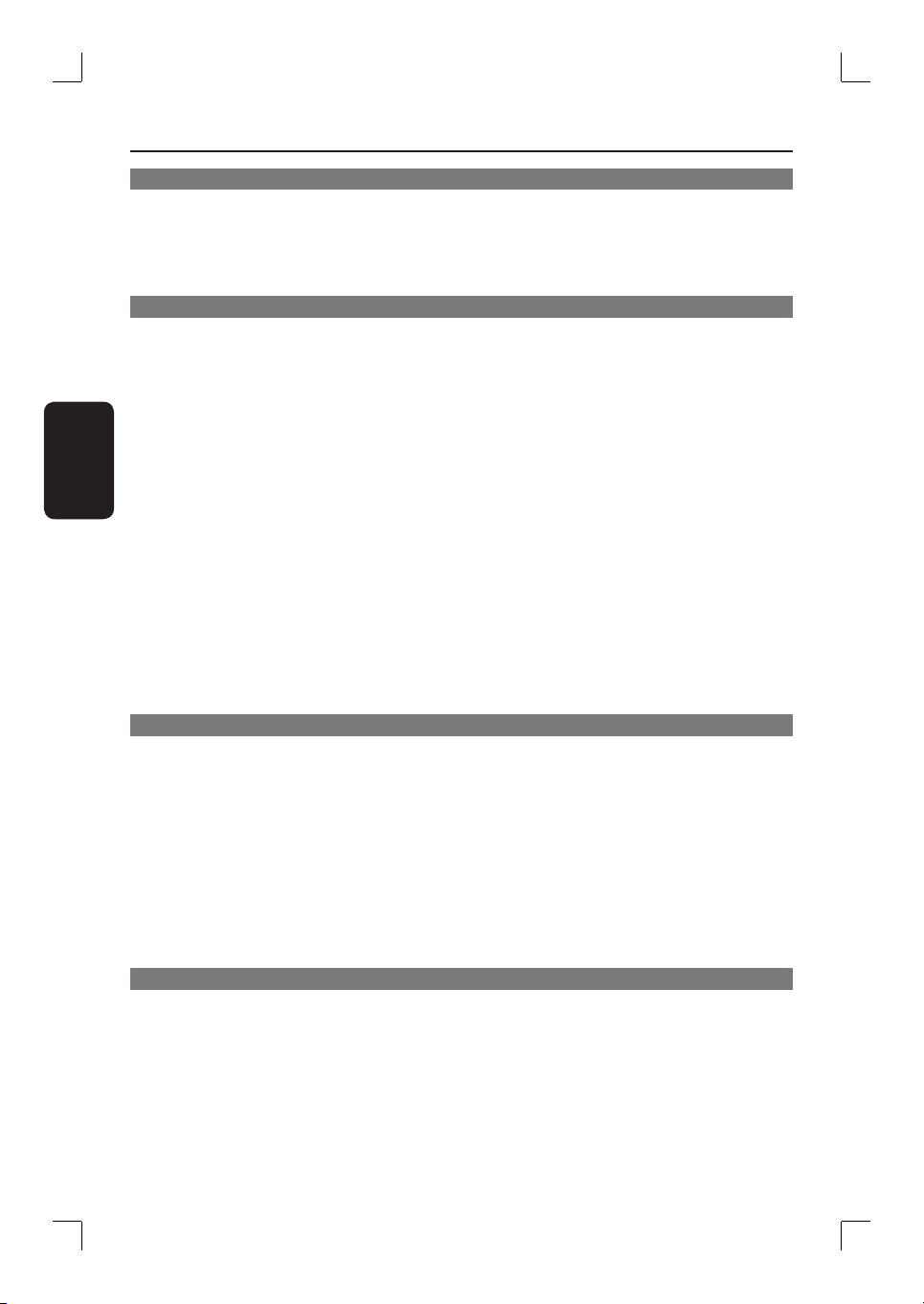
Содержание
Общие сведения
Общая информация ...................................................................................................108
Меры предосторожности при установке ............................................................................................108
Принадлежности, входящие в комплект поставки .........................................................................108
Очистка дисков .............................................................................................................................................108
Информация об утилизации .....................................................................................................................108
Обзор
Основное устройство .................................................................................................109
Пульт дистанционного управления ................................................................ 110~112
Использование пульта ДУ ..........................................................................................................................112
Основные соединения ........................................................................................113~116
Русский
Шаг 1: Сборка громкоговорителей .........................................................................................................113
Шаг 2: Размещение для достижения наилучшего эффекта ..........................................................113
Размещение громкоговорителей ......................................................................................................113
Размещение сабвуфера .........................................................................................................................114
Размещение системы DVD ..................................................................................................................114
Размещение кабельной коробки ......................................................................................................114
Размещение беспроводного аудио/видео ресивера ................................................................114
Шаг 3: Подключение системы DVD, сабвуфера А/В и передних громкоговорителей ......115
Шаг 4: Подключение беспроводных задних громкоговорителей .............................................116
Дополнительные подключения ........................................................................117~121
Монтаж системы DVD на стене ...............................................................................................................117
Монтаж громкоговорителей на стене ...................................................................................................118
Подключение телевизора с прогрессивной разверткой ................................................................ 119
Дополнительно: подключение к устройству, совместимому с HDMI ......................................119
Подключение к аналоговому аудио/видео устройству .................................................................120
Подключение цифрового аудио устройства ...................................................................................... 120
Подключение разъемов наружной антенны FM ................................................................................121
Начало работы
Шаг 1: Включение системы DVD ............................................................................................................ 122
Переключение в режим ожидания ................................................................................................. 12 2
Шаг 2: Определение правильного канала просмотра ....................................................................122
Шаг 3: Установка языка .............................................................................................................................. 123
Язык экранного меню (OSD) ............................................................................................................ 123
Языки аудиовоспроизведения, субтитров и меню диска DVD ........................................... 123
Шаг 4: Настройка телевизора ................................................................................................................... 124
Выбор соответствующей цветовой системы ............................................................................. 124
Настройка экрана телевизора ...........................................................................................................125
Установка функции прогрессивной развертки (только для телевизора с
прогрессивной разверткой) ............................................................................................................... 125
Шаг 5: Установка каналов динамиков ................................................................................................... 127
Воспроизведение с диска
Операции с диском .................................................................................................... 128
Воспроизводимые диски ...........................................................................................................................128
Воспроизведение диска ............................................................................................................................. 129
Основные функции управления воспроизведением ....................................................................... 129
Выбор различных функций повтора/воспроизведения в случайном порядке ..................... 130
106
Page 2
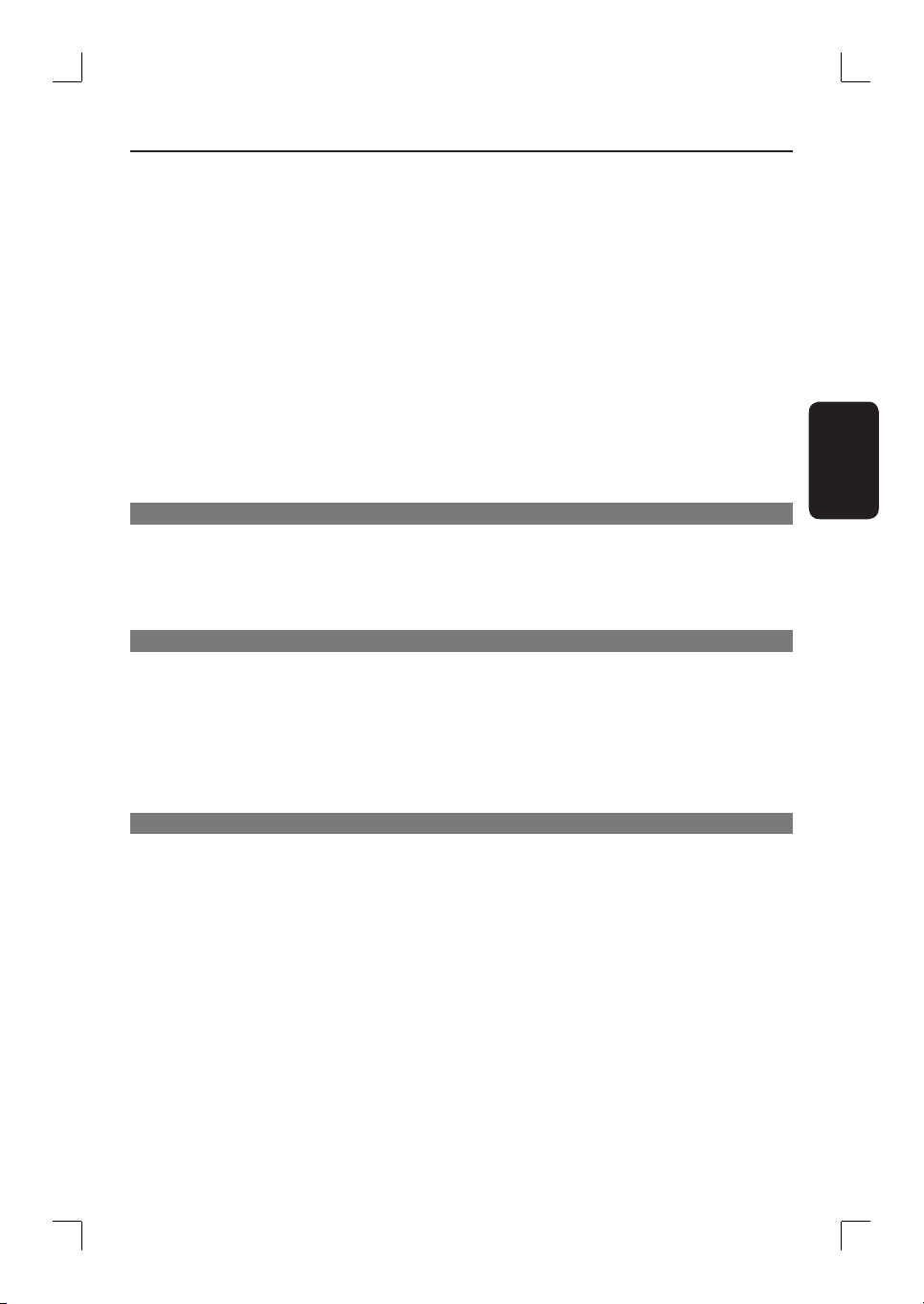
Содержание
Дополнительные функции воспроизведения видеодисков (DVD/VCD/ SVCD) ................130
Использование меню диска ............................................................................................................... 130
Просмотр информации о воспроизведении. ..............................................................................131
Возобновление воспроизведения с места последней остановки .......................................131
Увеличение изображения ...................................................................................................................131
Смена языка субтитров (только для дисков DVD) .................................................................. 132
Смена языка дорожки ......................................................................................................................... 132
Переключение угла камеры ............................................................................................................... 132
Функция предварительного просмотра (только для VCD/SVCD) ..................................... 132
Воспроизведение MP3/ JPEG/ MPEG-4/Windows Media™ Audio ............................................... 133
Отображение файлов изображения JPEG (слайд-шоу) ................................................................. 134
Функция предварительного просмотра .......................................................................................134
Увеличение изображения .................................................................................................................. 134
Поворот изображения ........................................................................................................................ 134
Одновременное воспроизведение музыкальных записей формата MP3 и
изображений формата JPEG ...................................................................................................................... 135
Воспроизведение диска Super Audio CD (SACD) ............................................................................ 135
Воспроизведение диска DivX .................................................................................................................. 136
Параметры системного меню DVD
Доступ к меню настройки DVD .............................................................................................................. 137
Страница установки общих параметров ............................................................................................. 138
Страница установки аудио ...............................................................................................................139~140
Страница установки видео ..............................................................................................................140~143
Страница установки предпочтений .............................................................................................143~144
Настройка радио
Операции с тюнером ................................................................................................. 145
Настройка на радиостанции .....................................................................................................................145
Предустановки радиостанций ................................................................................................................. 145
Использование функции автоматической установки .............................................................. 145
Использование функции автоматической нумерации предустановок ............................. 146
Настройка предустановок в ручную .............................................................................................. 146
Выбор предустановки .................................................................................................................................146
Удаление предустановки радиостанции ............................................................................................. 146
Прочие сведения
Регулировка громкости и параметров звука ................................................147~148
Выбор режима объемного звучания ...................................................................................................... 147
Регулировка низких или высоких частот ............................................................................................. 147
Выбор эффектов цифрового звучания ................................................................................................. 147
Регулировка громкости ............................................................................................................................... 147
Установка таймера отключения .............................................................................................................. 148
Затемнение дисплея индикаторной панели системы .....................................................................148
Управление телевизором Philips с помощью пульта ДУ ................................................................ 148
Характеристики .......................................................................................................... 149
Устранение неполадок ......................................................................................150~152
Глоссарий ..............................................................................................................153~154
Language Code ..............................................................................................................206
Русский
107
Page 3
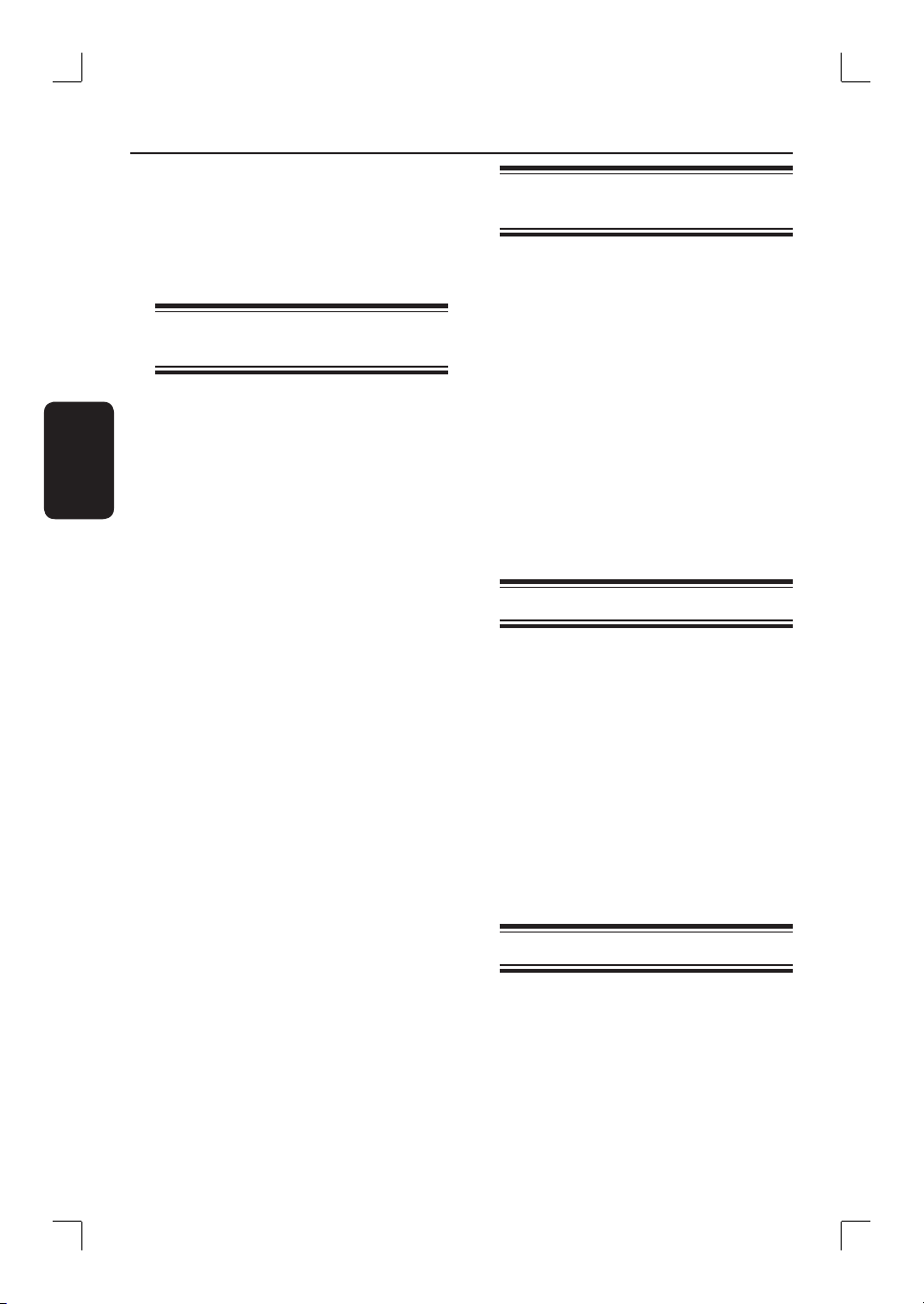
Общая информация
Русский
ОСТОРОЖНО!
Механизм не содержит частей,
обслуживаемых пользователем. Все
техническое обслуживание должно
выполняться квалифицированным
персоналом.
Меры предосторожности при
установке
Определение подходящего
местоположения.
– Установите устройство на плоской,
твердой и устойчивой поверхности. Не
устанавливаете устройство на ковер.
– Не устанавливайте устройство на другое
оборудование, которое может нагреть ее
(например, приемник или усилитель).
– Не кладите предметы под устройство и на
него (например, компакт-диски, журналы).
– Установите устройство недалеко от
розетки переменного тока таким образом,
чтобы вилка находилась в пределах
досягаемости.
Пространство для вентиляции
– Поместите устройство в место с
соответствующей вентиляцией для
предотвращения внутреннего перегрева
устройства. Оставьте как минимум 10 см
(4.5”) свободного пространства за
устройством и над ним и 5см (2.3”) слева и
справа для предотвращения перегрева.
Оберегайте устройство от
воздействия высоких температур,
сырости, влаги и пыли.
– Запрещается подвергать устройство
воздействию воды.
– Не помещайте на устройство предметы,
представляющие опасность (например,
сосуды с жидкостями, зажженные свечи).
Принадлежности, входящие в
комплект поставки
– Система DVD - 1
– Сабвуфер аудио/видео системы - 1
– Беспроводной аудио/видео ресивер - 1
– Кабельная коробка - 1
– Центральные громкоговорители - 2
– Передние громкоговорители с подставками - 2
– Задние громкоговорители с подставками - 2
– 3 x 1 пары винтов для настенного монтажа
– 3 x 1 пары кронштейнов для настенного
монтажа
– Пульт ДУ с батарейками - 1
– Кабель VGA - 1 (для соединения сабвуфера
А/В и кабельной коробки)
– 4 x Кабели громкоговорителей
– 2 x Cетевой шнур
– 1 x чистящая салфетка из микроволокна (для
системы DVD)
– Краткое руководство пользователя
Очистка дисков
Для очистки диска используйте чистящую
ткань из микрофибры и протирайте диск от
цента к краю по прямой.
ОСТОРОЖНО!
Для очистки аналогового диска не
используйте растворители (например, бензол),
разбавители, чистящие средства, имеющиеся
в продаже или спреи-антистатики.
Так как оптический блок (лазер) устройства
записи DVD работает на большей мощности,
чем обычные DVD и CD проигрыватели,
чистящие диски, предназначенные для DVD
и CD проигрывателей, могут повредить
оптический блок (лазер). В связи с этим не
рекомендуется использовать чистящие диски.
Информация об утилизации
108
Данные инструкции по эксплуатации
напечатаны на бумаге, не загрязняющей
окружающую среду. Данное электронное
оборудование содержит большое
количество материалов, которые могут быть
утилизированы. Если вы решили избавиться
от старого механизма, отнесите его в пункт
утилизации. Соблюдайте местные
нормативные акты по утилизации
упаковочных материалов, выработавших
ресурс батареек и старого оборудования.
Page 4
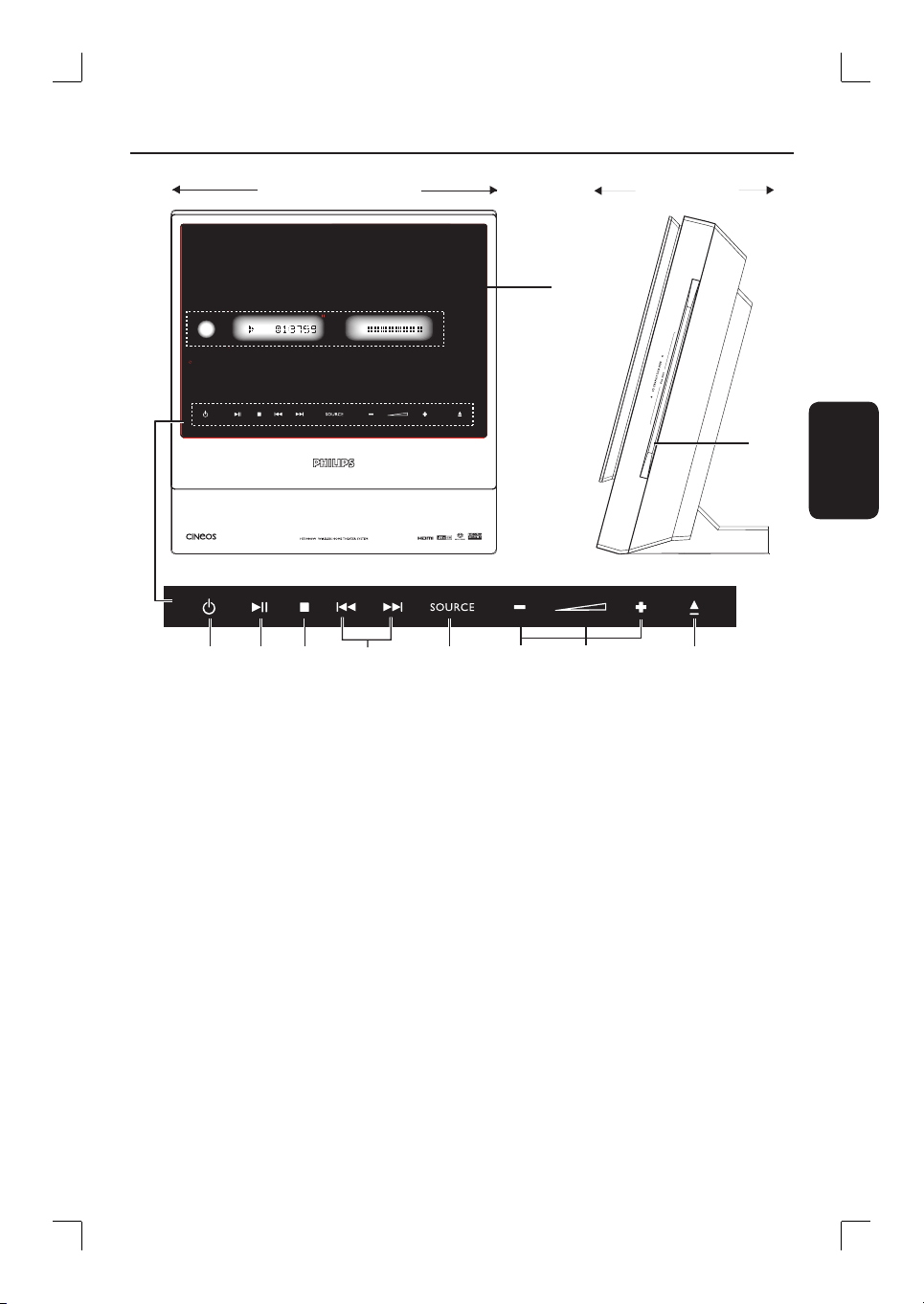
Основное устройство
Вид спереди
Сенсорные кнопки управления
b
c
d
a
a
STANDBY ON (РЕЖИМ ОЖИДАНИЯ)
2
– Включение или перевод системы в режим
ожидания.
b
u PLAY PAUSE
(ВОСПРОИЗВЕДЕНИЕ/ПАУЗА)
– В режиме Диск: запуск или пауза
воспроизведения.
– В режиме TUNER (Тюнер): включение
настройки предустановок в режиме Plug &
Play.
c
STOP (СТОП)
Ç
– Прерывание операции.
– В режиме Диск: остановка
воспроизведения.
– В режиме TUNER (Тюнер): для удаления
текущей предустановки нажмите и
удерживайте эту кнопку.
Вид сбоку
i
e
fg
e SOURCE
– Выбор соответствующего активного режима
источника: Диск, TUNER FM (Тюнер FM),
TV (ТВ) или AUX/DI.
f
+- VOLUME (ГРОМКОСТЬ)
– Регулировка уровня громкости.
g
Индикатор громкости A
h
ç EJECT (ИЗВЛЕЧЕНИЕ)
– Открытие и закрытие лотка диска.
i
Дисплей индикаторной панели
системы
j
Лоток диска
h
j
Русский
d ./ >
– В режиме Диск: выбор дорожки или при
удерживании этой кнопки поиск вперед/
назад.
– В режиме TUNER (Тюнер): настройка на
большую/меньшую радиочастоту.
109
Page 5
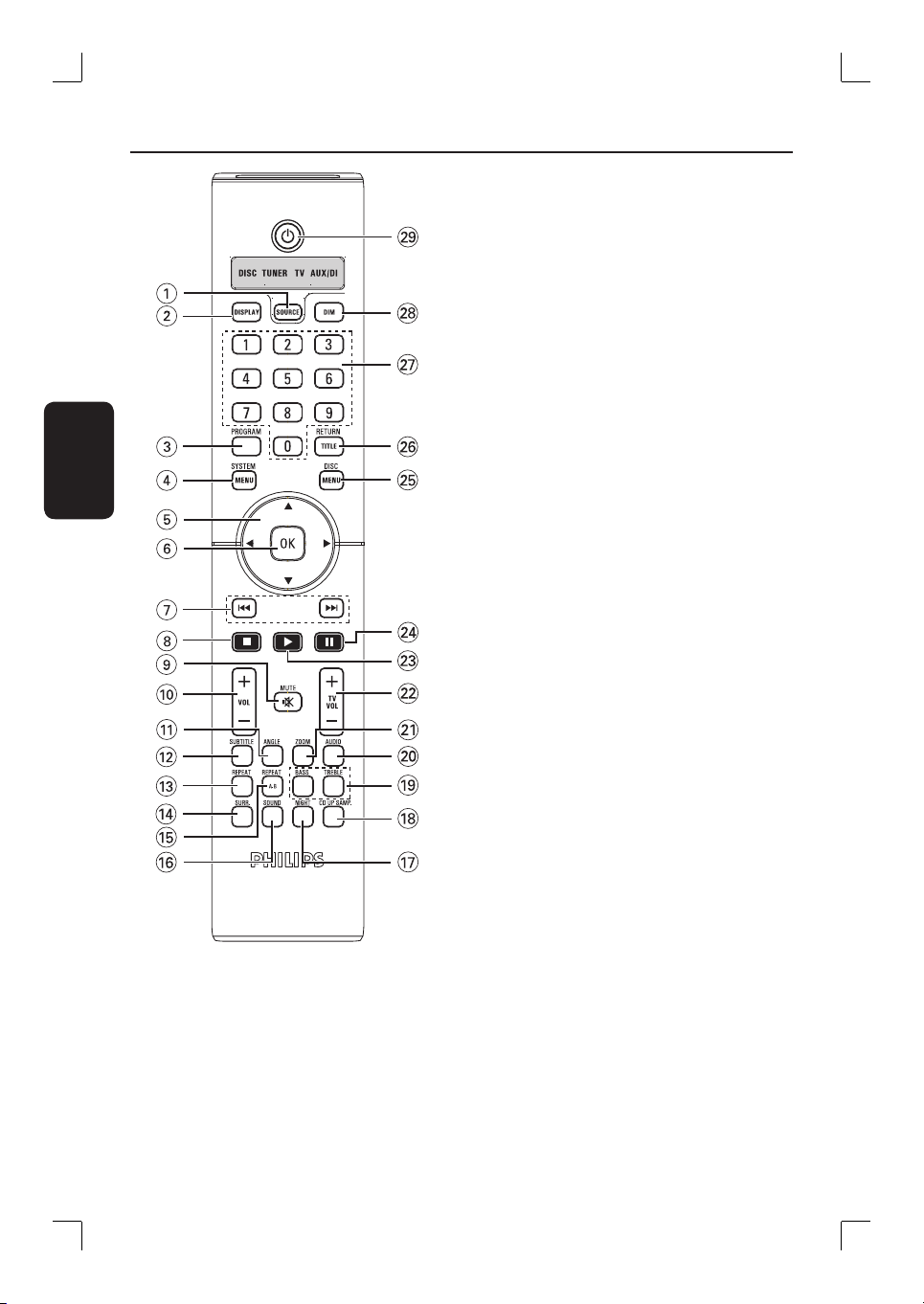
Пульт дистанционного управления
a SOURCE
STANDBY
ON
Русский
– Выбор соответствующего активного режима
источника: Диск, FM TUNER (Тюнер FM),
TV (ТВ) или AUX/DI.
b DISPLAY
– Отображение текущего состояния или
сведений о диске.
c PROGRAM
– В режиме TUNER (Тюнер): нажмите и
удерживайте эту кнопку, чтобы начать
автоматическое/ручное программирования
d SYSTEM MENU
– Вход и выход из меню системы.
e
– Выбор направления движения в меню.
– В режиме TUNER (Тюнер): нажимая или
, выберите предустановленную
радиостанцию.
– В режиме TUNER (Тюнер): нажимая или
, выберите автонастройку.
f OK
– Подтверждение выбора.
g . / >
– В режиме Диск: для поиска вперед/назад
или выбора дорожки нажмите и
удерживайте эту кнопку.
– Операции с TV(ТЕЛЕВИЗОРОМ): выбор
предыдущего/следующего телеканала
(только для телевизоров Philips).
– В режиме TUNER (Тюнер): настройка на
большую/меньшую радиочастоту.
110
h
Ç
– Прерывание операции.
– В режиме Диск: остановка
воспроизведения. Нажмите и удерживайте
эту кнопку, чтобы извлечь диск.
– В режиме TUNER (Тюнер): при нажатии и
удерживании - удаление предустановленной
радиостанции.
i
MUTE H
– Отключение или возобновление звука.
j VOL +-
– Регулировка уровня громкости.
Page 6
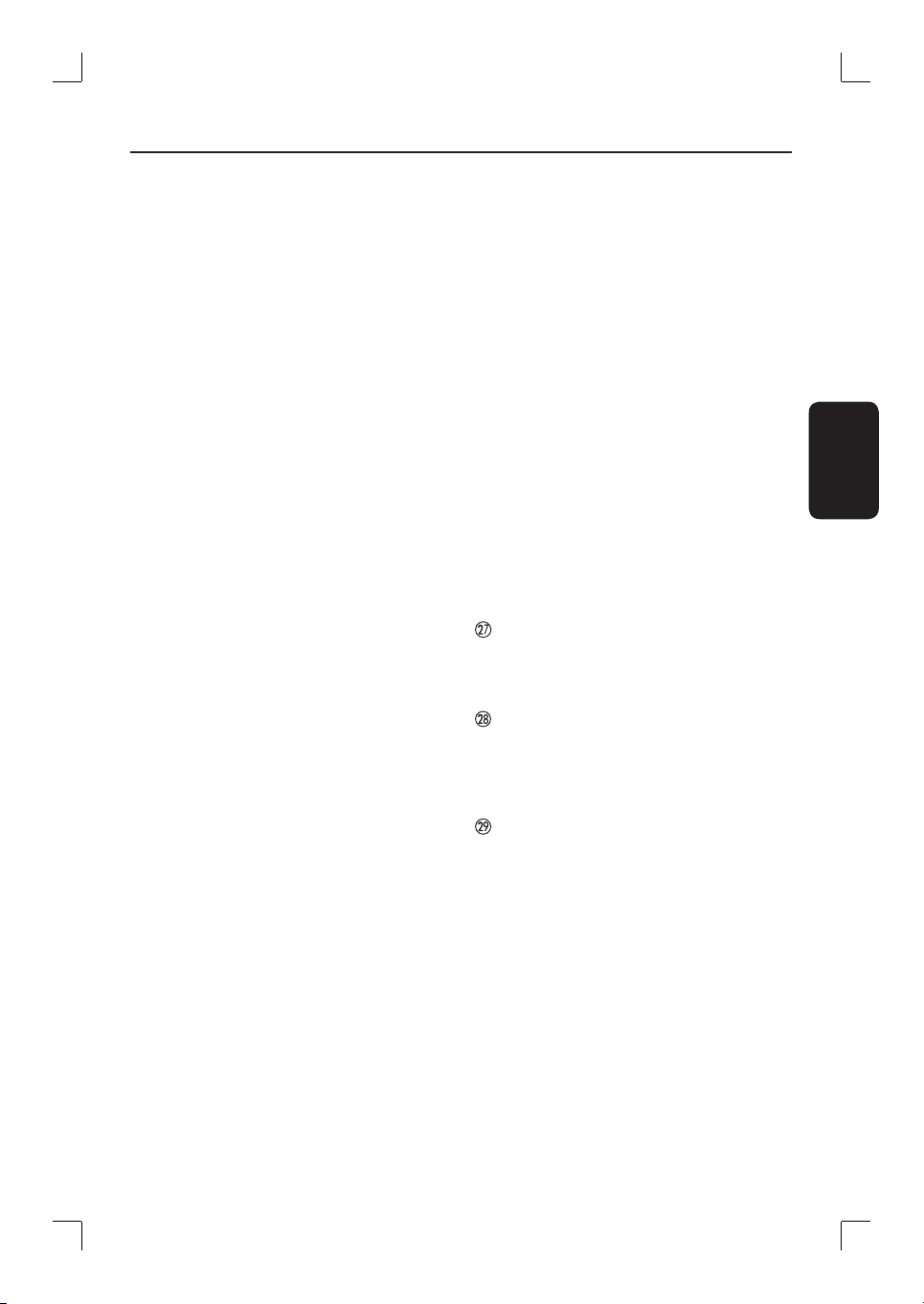
Пульт дистанционного управления (продолжение)
k ANGLE
– Выбор угла камеры при просмотре DVD
(если доступно).
l SUBTITLE
– Выбор языка субтитров.
m REPEAT
– Выбор различных режимов повторения.
n SURR.
– В режиме Диск: выбор режима
многоканального объемного звука или
стереорежима.
– В режиме TUNER (Тюнер): выбор стерео
или моно сигнала.
o REPEAT A-B
– Повторение определенного раздела диска.
p SOUND
– Выбор звукового эффекта.
– При нажатии и удерживании - смена канала
передачи для задних беспроводных
громкоговорителей.
q NIGHT (только для режима DVD)
– Оптимизация динамики выходного
аудиосигнала.
r CD UP SAMP.
– Преобразование данных CD для увеличения
скорости передачи в битах, что позволяет
улучшить качество звучания.
s BASS/TREBLE
– Выбор режимов BASS (низкие частоты) или
TREBLE (высокие частоты) и использование
регулировки громкости для изменения
громкости.
v TV VOL +-
– Регулировка громкости телевизора (только
для телевизоров Philips).
w
PLAY
– В режиме Диск: запуск воспроизведения.
x
– В режиме Диск: установка паузы при
É
Å
воспроизведении.
y DISC MENU
– Вход или выход из меню содержимого
диска.
– Только для версии VCD 2.0; в режиме
остановки - включение/выключение режима
управления воспроизведением (PBC).
Возврат в главное меню во время
воспроизведения.
z RETURN/TITLE
– Возврат в предыдущее меню.
– Отображение мню названий диска (при
наличии).
Цифровая клавиатура (кнопки 0-9)
– Ввод названия записи, дорожки диска.
– Ввод номера предустановленной
радиостанции.
DIM
– Выбор различных уровней яркости дисплея
индикаторной панели.
– При удерживании - установка таймера
отключения.
STANDBY
– Перевод в режим ожидания.
2
Русский
t AUDIO
– Выбор языка аудиовоспроизведения (DVD)
или аудиоканала (CD).
u ZOOM
– Увеличение изображения на экране
телевизора.
111
Page 7
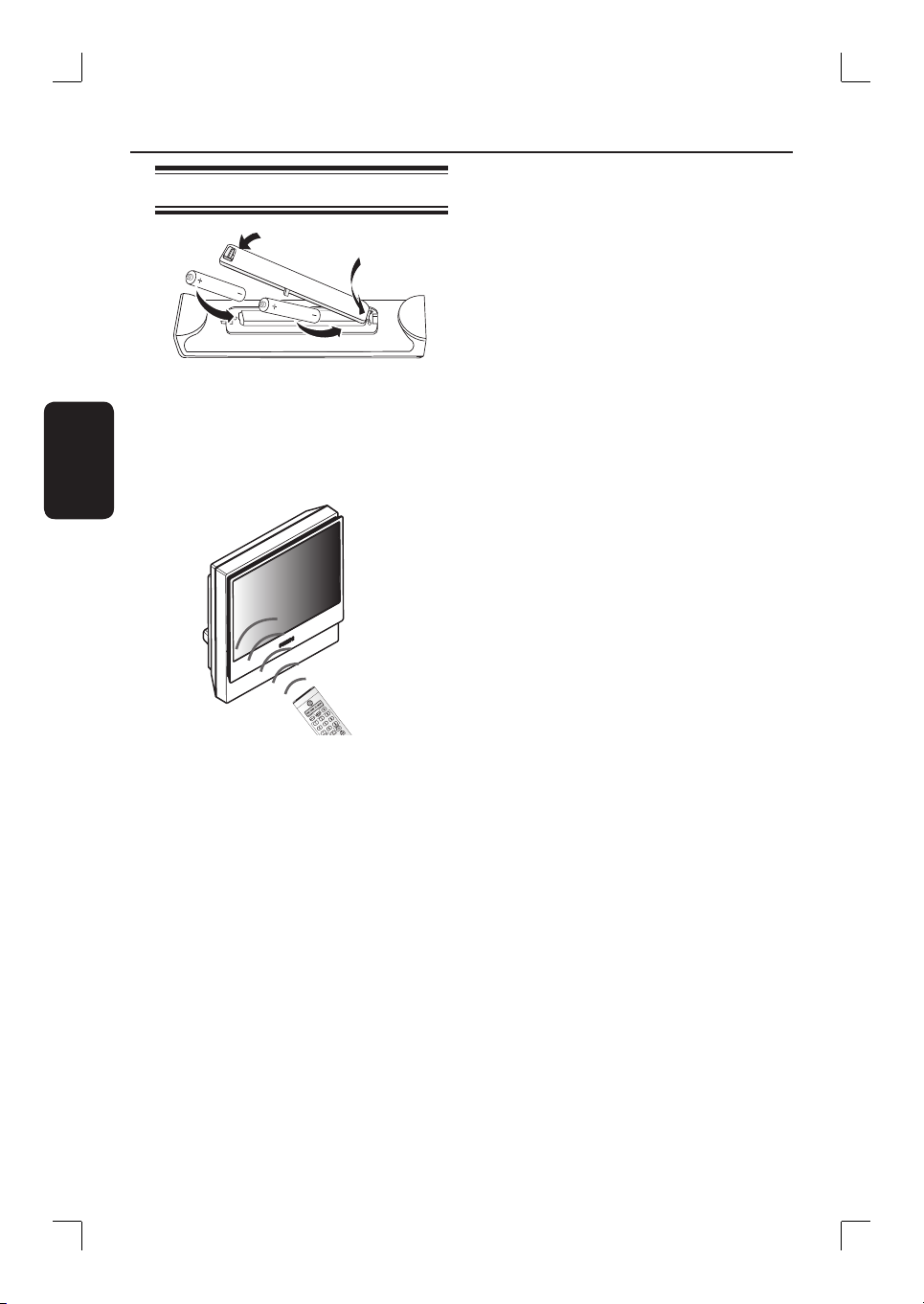
Пульт дистанционного управления (продолжение)
Использование пульта ДУ
A Откройте отсек для батарей.
Русский
B Установите 2 батареи типа R06 или AA,
соблюдая полярность (+-). Маркировка
полярности указана в отсеке.
C Закройте крышку.
ОСТОРОЖНО!
– При разрядке батарей их
необходимо извлечь, так же, как и в
случае длительного простоя
устройства.
– Не используйте одновременно
старую и новую батарею или батареи
разных типов.
– Батареи содержат химические
вещества, поэтому утилизируйте их в
соответствии с правилами.
D Направьте пульт ДУ на датчик
дистанционного управления (ИК) на
передней панели системы DVD.
E Выберите источник, которым вы хотите
управлять, нажав кнопку SOURCE на
пульте ДУ.
F Затем выберите нужную функцию
(например ., >).
112
Page 8
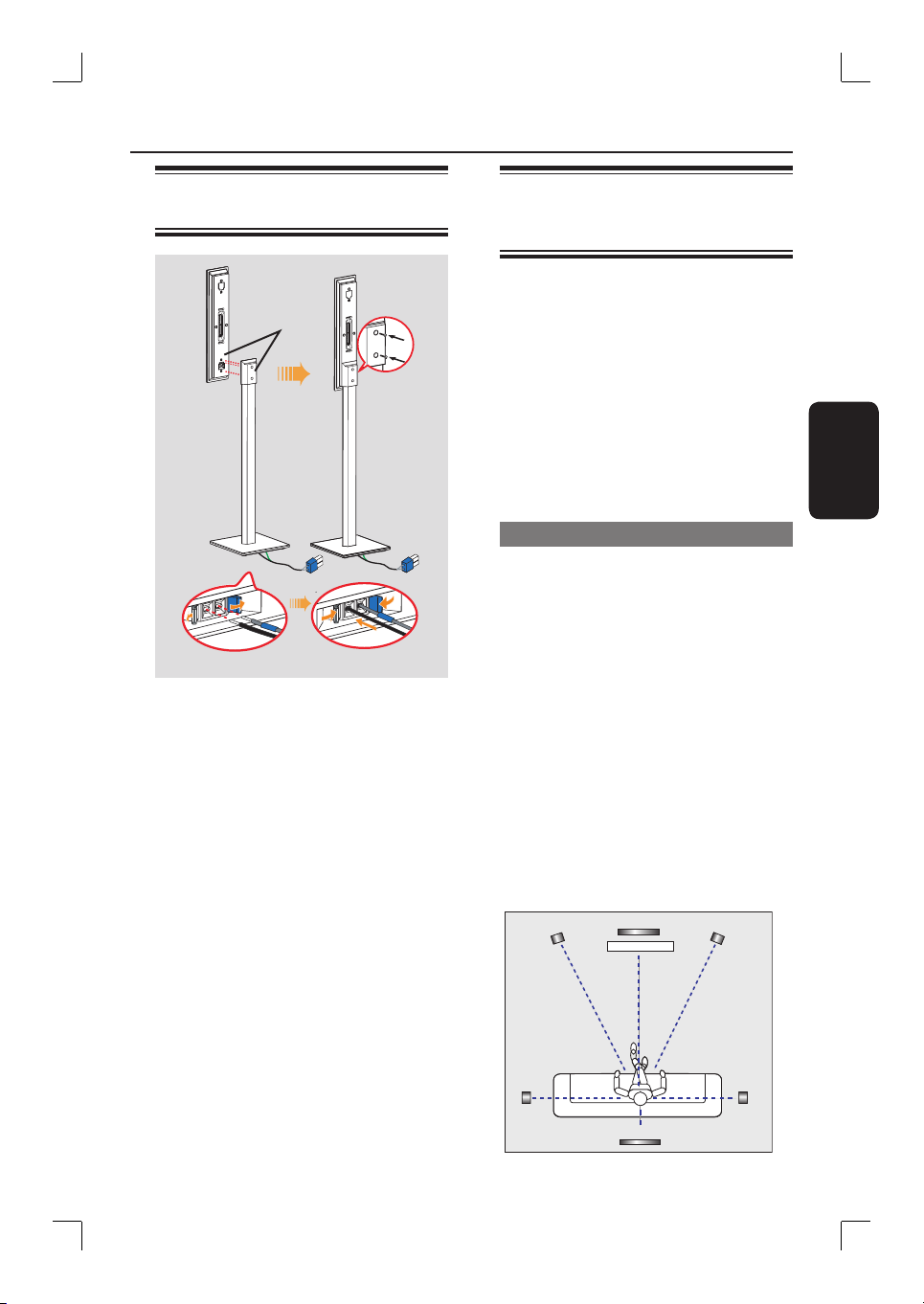
Основные соединения
Шаг 1: Сборка
громкоговорителей
Цвета обеих
B
цветовых
наклеек должны
совпадать
C
A
Общий вид подставки для громкоговорителей
A Подключите стойку громкоговорителя при
помощи провода громкоговорителя,
входящего в комплект поставки. Следите,
чтобы цвет провода громкоговорителя
совпадал с цветом разъема на основании
подставки для громкоговорителей.
При подсоединении зачищенной части
провода громкоговорителя придержите
крышку разъемного блока. Затем, для
закрепления провода в правильном
положении отпустите крышку разъемного
блока.
B Следите, чтобы цвета наклеек на задней
стороне громкоговорителей и внутри
подставки для громкоговорителей
совпадали. Расположите громкоговорители,
как показано, и убедитесь, что подключение
выполнено. См. рис. выше.
C Закрепите подставку для громкоговорителей
при помощи винтов, входящих в комплект.
Полезный совет:
– При подключении провода громкоговорителя
убедитесь, что ни один из проводов с резиновым
покрытием не зажат крышкой разъемного блока.
Шаг 2: Размещение
для достижения
наилучшего эффекта
Система домашнего кинотеатра Philips
HTS9800W проста в установке. Однако
правильное размещение системы крайне
важно для получения оптимального звучания.
Варианты размещения, показанные на этих
схемах, обеспечивают великолепную работу
системы и носят чисто рекомендательный
характер: можно использовать собственный
вариант размещения, более подходящий
для вашего помещения и обеспечивающий
наилучшее звучание.
Размещение громкоговорителей
При размещении громкоговорителей
убедитесь, что:
– центральные громкоговорители (FRONT
CENTER, REAR CENTER) размещены на
одинаковой высоте, на уровне обычного
положения пользователя при прослушивании.
– передние громкоговорители следует
размещать на одинаковом расстоянии от
телевизора, правый (FRONT RIGHT) справа,
а левый (FRONT LEFT) слева (как показано
ниже).
– задние громкоговорители следует
размещать на одинаковом расстоянии от
заднего центрального (REAR CENTER)
громкоговорителя: задний правый (REAR
RIGHT) справа, а задний левый (REAR LEFT)
слева. (как показано ниже).
FRONT LEFT
REAR
LEFT
FRONT CENTER
TV
REAR CENTER
FRONT RIGHT
REAR
RIGHT
Русский
113
Page 9
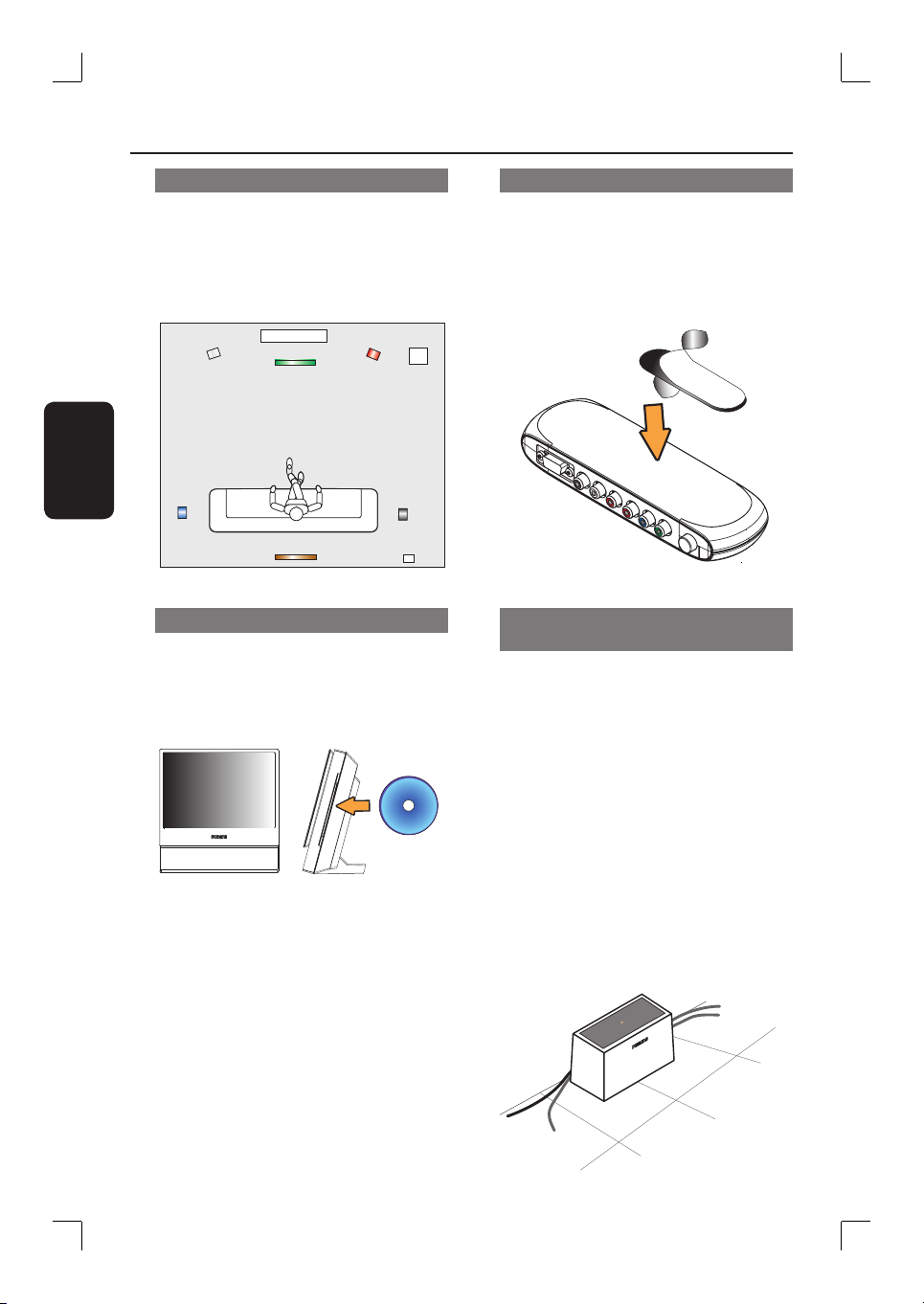
Основные соединения (продолжение)
Русский
Размещение сабвуфера
Для оптимального звучания поместите
сабвуфер А/В в углу комнаты. Он должен
находиться на расстоянии не менее метра
от телевизора. Регулируйте его положение
до достижения гармоничного звучания
между сабвуфером и громкоговорителями.
FRONT
WOOFER
RIGHT
REAR
RIGHT
AV WIRELESS
RECEIVER BOX
SUB
REAR
LEFT
FRONT
LEFT
TV
FRONT CENTER
REAR CENTER
Размещение системы DVD
С правой стороны системы должно
оставаться достаточно свободного
пространства, чтобы было удобно загружать
диски.
Вид спереди Вид сбоку
Размещение кабельной коробки
Кабельную коробку можно поместить за
подставкой телевизора, чтобы скрыть
кабельные соединения.
Подсоедините один конец ремешка на
липучках к кабельной коробке, а другой - к
месту ее закрепления.
Размещение беспроводного аудио/
видео ресивера
Беспроводной А/В ресивер можно
поместить в задней части комнаты, на
удобном расстоянии для его подключения к
заднему центральному, заднему правому и
заднему левому громкоговорителям (REAR
CENTER, REAR LEFT и REAR RIGHT).
– Беспроводной А/В ресивер должен быть
размещен рядом с розеткой переменного
тока таким образом, чтобы вилка
находилась в пределах досягаемости.
– Убедитесь, что передняя панель
беспроводного А/В ресивера (с логотипом
Philips) обращена к системе DVD.
– Для достижения наилучшей
беспроводной работы убедитесь, что
ресивер А/В не находится в данной зоне.
К задним
громкоговорителям
114
К источнику
питания
переменного
тока
К задним
громкоговорителям
Page 10
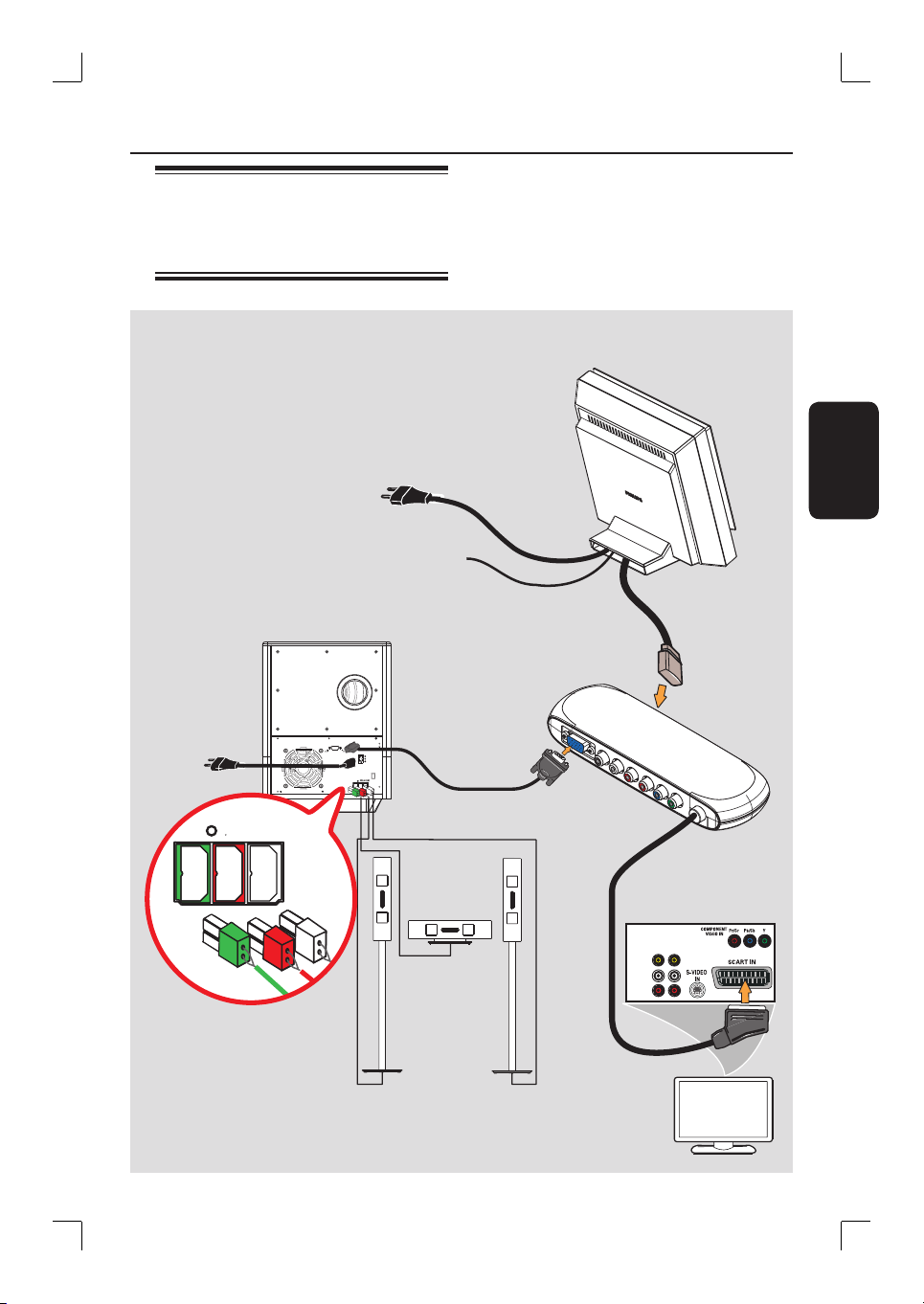
Основные соединения (продолжение)
Шаг 3: Подключение системы
DVD, сабвуфера
А/В и передних
громкоговорителей
Перед началом работы…
При необходимости монтажа системы DVD
на стене ознакомьтесь с разделом
Дополнительные подключения перед
выполнением подключений.
Для смены сетевого
К источнику
питания
переменного тока
Раздвиньте антенну FM и
закрепите ее концы для
оптимизации настройки.
Сабвуфер А/В
шнура снимите крышку
системы DVD.
Система DVD
Русский
К источнику
питания
переменного
тока
SPEAKERS
RIGHTCENTER LEFT
Подключите
громкоговорители к
прилагаемой подставке
громкоговорителей, см.
“Шаг 1: Сборка
громкоговорителей”.
Передние
громкоговорители
FRONT
RIGHT
FRONT
CENTER
FRONT
LEFT
Кабельная
коробка
Пример вида задней
панели телевизора
OUT IN
VIDEO
AUDIO
TV
115
Page 11
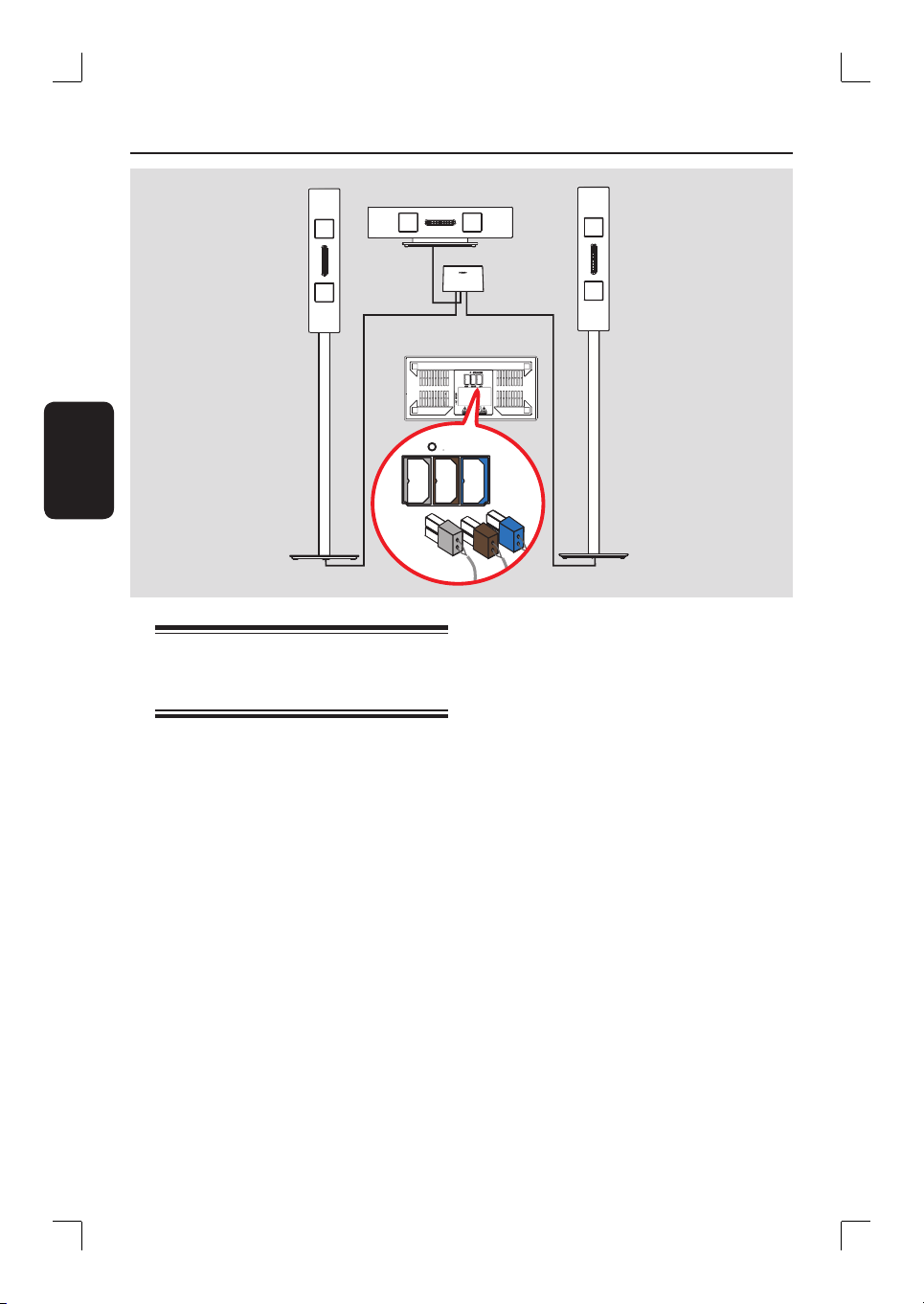
Основные соединения (продолжение)
REAR CENTER
Беспроводной
А/В ресивер
Вид снизу беспроводного
А/В ресивера
Русский
B
RIGHT CENTER LEFT
REAR RIGHT
Шаг 4: Подключение
беспроводных задних
громкоговорителей
Задние громкоговорители (задний левый/
задний правый/задний центральный) (REAR
LEFT/ REAR RIGHT/ REAR CENTER)
необходимо подключить к беспроводному
А/В ресиверу, на который поступают
сигналы от системы DVD.
Перед началом работы…
При необходимости монтажа
громкоговорителей на стене ознакомьтесь с
разделом Дополнительные подключения
перед выполнением подключений.
SPEAKERS
REAR LEFT
B Соедините все громкоговорители с
помощью кабелей с маркированными
соответствующим образом разъемами в
основании беспроводного А/В ресивера.
Для удобства пользователя все разъемы
имеют цветовую маркировку: задний правый
(REAR RIGHT) - серую; задний центральный
(REAR CENTER) - коричневую; задний
левый (REAR LEFT) - синюю.
Полезный совет:
– Во избежание помех не устанавливайте
задние громкоговорители слишком близко к
системе DVD, адаптеру переменного тока,
телевизору и другим источникам
радиоизлучения.
A Подключите зачищенную часть провода
громкоговорителей к разъемному блоку в
основании подставки каждого
громкоговорителя. См. “Шаг 1: Сборка
громкоговорителей”.
116
Page 12
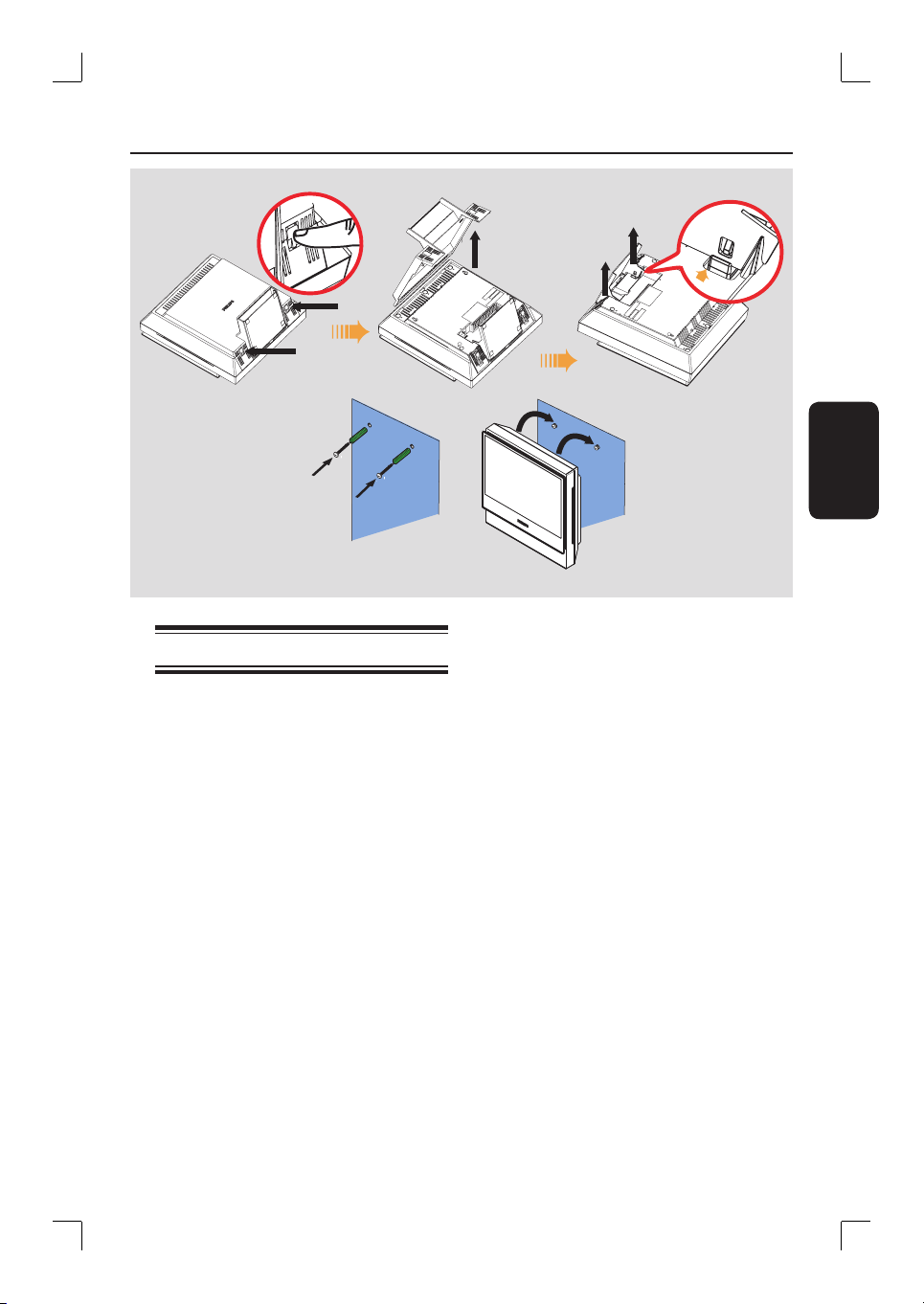
Дополнительные подключения
A
D
B
Монтаж системы DVD на стене
Можно выбрать вариант настенного монтажа
системы DVD. Выберите положение, при
котором ничто не препятствует движению
лотка диска с правой стороны.
ОСТОРОЖНО!
Для сверления отверстий в стене и
крепления монтажных винтов (в
комплект не входят) следует
обратится к квалифицированному
специалисту. Во избежание
повреждения оборудования и
травматизма обслуживающего
персонала НЕ выполняйте монтаж
самостоятельно.
Полезный совет:
– Компания Philips не несет никакой
ответственности за несчастные случаи или
повреждения, возникшие в результате
неправильной сборки или монтажа,
неправильного или ненадлежащего использования
или в результате природных катаклизмов.
C
E
Русский
A Положите систему DVD лицевой стороной
вниз на поверхность, исключающую
возникновение царапин. Основание
системы должно быть обращено к вам.
Нажмите на расположенные по бокам
зажимы и освободите заднюю крышку
системы.
B Приподнимите заднюю крышку и снимите
ее с системы DVD.
C Нажмите на зажимы, расположенные на
внутренних сторонах подставки, и снимите
основание системы DVD.
D Просверлите отверстия в стене, затем
вставьте резиновые втулки и завинтите
винты (в комплект не входят).
E Устойчиво закрепите систему DVD на
винтах, убедившись, что винты попали в
отверстия кронштейнов на задней панели
системы DVD.
117
Page 13
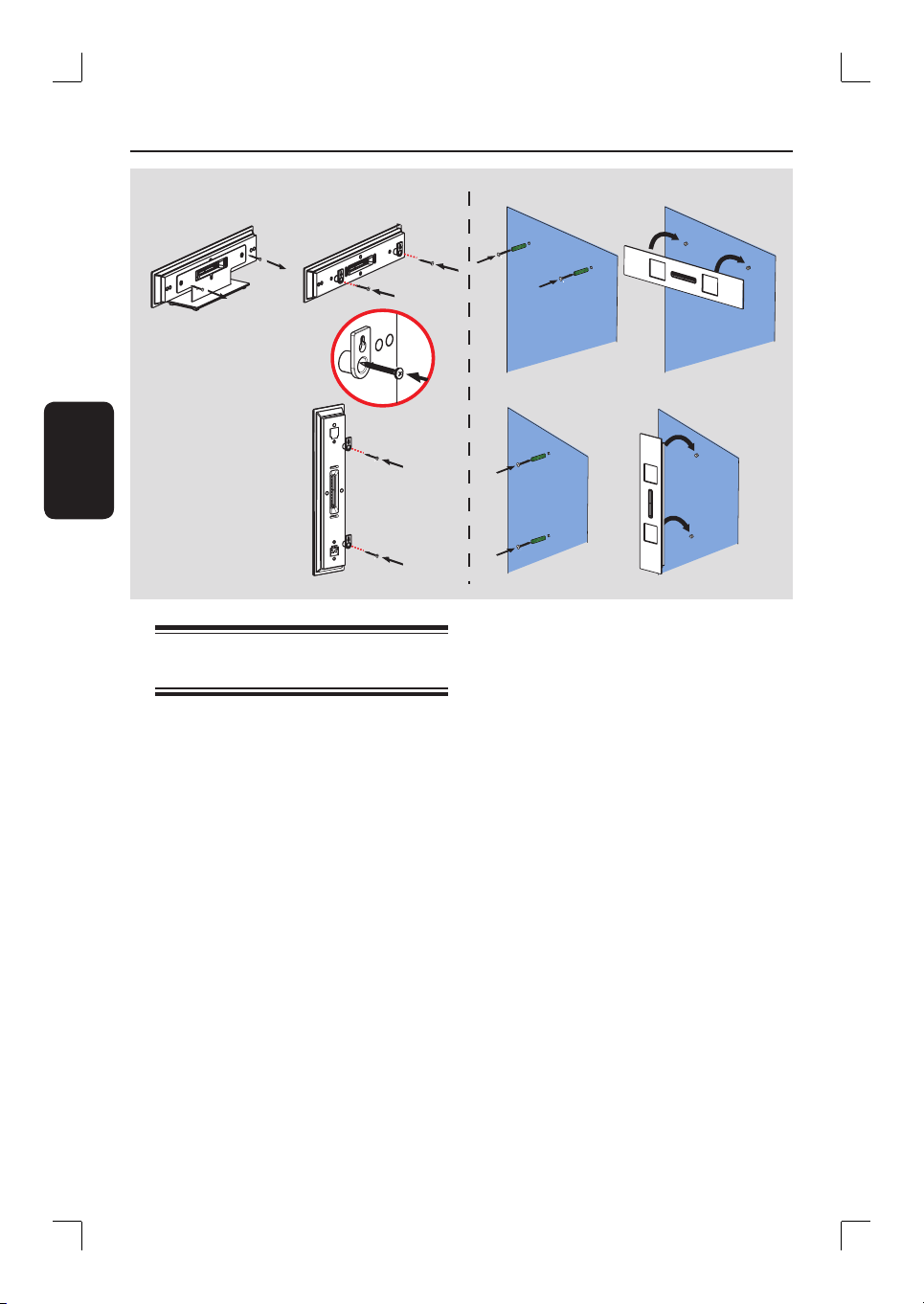
Дополнительные подключения (продолжение)
Подготовка центрального громкоговорителя
A
Подготовка переднего и
заднего громкоговорителей
Русский
B
Монтаж громкоговорителей на
стене
Можно выбрать вариант настенного
монтажа громкоговорителей.
ОСТОРОЖНО!
Для сверления отверстий в стене и
крепления монтажных винтов (в
комплект не входят) следует
обратится к квалифицированному
специалисту. Во избежание
повреждения оборудования и
травматизма обслуживающего
персонала НЕ выполняйте монтаж
самостоятельно.
Полезный совет:
– Компания Philips не несет никакой
ответственности за несчастные случаи или
повреждения, возникшие в результате
неправильной сборки или монтажа,
неправильного или ненадлежащего использования
или в результате природных катаклизмов.
B
C
C
D
D
A Данное действие выполняется только для
центрального громкоговорителя. Для
отключения подставки центрального
громкоговорителя, вывинтите винты на
задней панели громкоговорителей. См.
рисунки выше.
B С помощью прилагаемых винтов прочно
закрепите прилагаемые кронштейны к
задним панелям громкоговорителей.
C В месте крепления громкоговорителей на
стене просверлите отверстия D
Вставьте в отверстия в стене резиновые
втулки и завинтите винты (в комплект не
входят).
D Совместите винты с кронштейнами на
задней панели громкоговорителей и
повесьте громкоговорители на стену.
118
Page 14

Дополнительные подключения (продолжение)
Пример вида задней панели телевизора
OUT IN
VIDEO
AUDIO
TV
A
B
TO SUBWOOFER
DIGITAL IN L AUX IN R COMPONENT VIDEO
Pr Pb Y
Подключение телевизора с
прогрессивной разверткой
ВАЖНАЯ ИНФОРМАЦИЯ!
– Получить качество прогрессивной
развертки можно только при
подключении телевизора с
прогрессивной разверткой к разъемам
Y Pb Pr.
– НЕ подсоединяйте к телевизору
одновременно разъемы SCART и Y Pb
Pr. Это может повлиять на качество
изображения.
A Используйте видеокабели компонентов
(красный/синий/зеленый — в комплект не
входят) для соединения разъемов
кабельной коробки Y Pb Pr с
соответствующими входными
видеоразъемами компонентов (маркировка
Y Pb/Cb Pr/Cr или YUV) телевизора.
Не соединяйте разъем SCART кабельной
коробки с телевизором.
B Для прослушивания телеканалов через
данную систему DVD используйте
аудиокабели (белый/красный — в комплект
не входят) для соединения разъемов
AUX IN с соответствующими разъемами
AUDIO OUT телевизора.
C Подробно об установке прогрессивной
развертки см. на стр. 125~126.
Пример вида задней
панели телевизора HDMI
HDMI IN
OUT IN
VIDEO
AUDIO
B
TV
Разъем
HDMI OUT
расположен
под
крышкой
системы
DVD
Дополнительно: подключение
к устройству, совместимому с
HDMI
HDMI используется для передачи несжатых
и необработанных цифровых данных для
получения изображения/звука высочайшего
качества и четкости. Наличие соединения
plug and play дает возможность
использовать один общий кабель как для
аудио-, так и для видеовыхода.
A Откройте заднюю крышку системы DVD,
открепив два зажима на основании системы.
B Для подключения разъема HDMI OUT на
задней панели системы DVD к разъему
HDMI IN на устройстве, совместимом с
HDMI (например, телевизор, совместимый с
HDMI или HDCP) воспользуйтесь кабелем
HDMI (не входит в комплект).
C Выполнив нужные соединения, установку и
настройку, см. стр. 139 и 142 для
оптимальной настройки аудио и
видеосигнала HDMI
Полезные советы:
– стандарт HDMI обратно совместим с
некоторыми устройствами DVI, в которых
используется соответствующий адаптер.
– большинство более ранних устройств DVI не
поддерживают технологию защиты HDCP и
воспроизведение на них невозможно.
Русский
119
Page 15
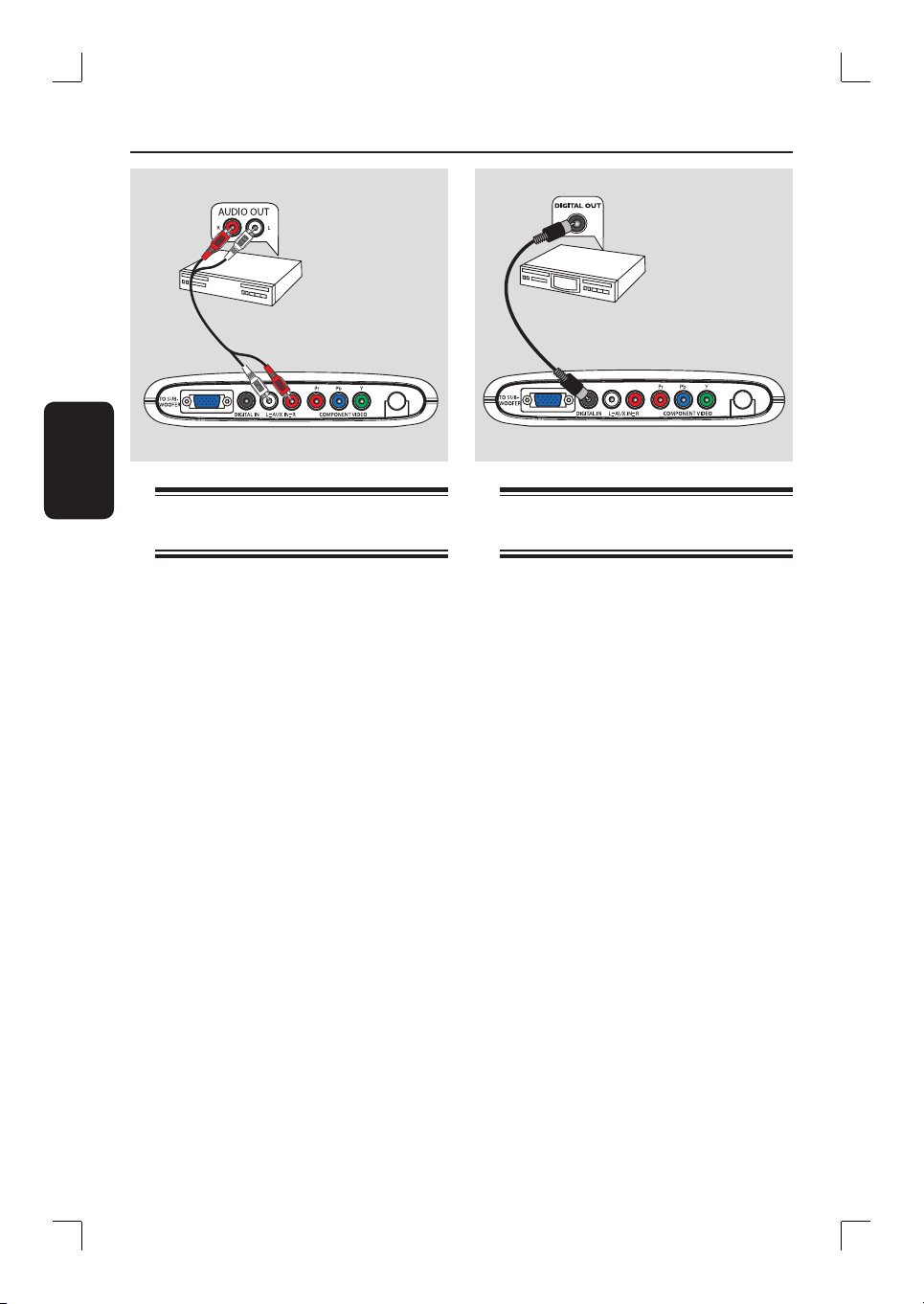
Дополнительные подключения (продолжение)
Русский
Подключение к аналоговому
аудио/видео устройству
Можно подключить аналоговое аудио/видео
устройство (например, видеомагнитофон,
кабельный/спутниковый блок приема,
телевизор или устройство записи) к
кабельной коробке для того, чтобы
наслаждаться возможностями системы
объемного звучания домашнего кинотеатра.
Для соединения разъемов кабельной
коробки AUX IN (R/L) с разъемами
AUDIO OUT на аналоговом аудио/видео
устройстве используйте аудиокабель
(красный/белый — в комплект не входит).
Для прослушивания, нажмите несколько раз
кнопку SOURCE и выберите AUX в
качестве источника воспроизведения.
Полезные советы:
– Запись с данной системы DVD на
видеомагнитофон невозможна.
– Для просмотра изображений с подключенного
видеоустройства (например, видеомагнитофона)
подключите разъем устройства VIDEO OUT к
разъему VIDEO IN на телевизоре, затем
выберите на телевизоре правильный канал
видеовхода.
Подключение цифрового
аудио устройства
Можно подключить цифровое аудио
устройство (например устройство записи
CD) к кабельной коробке для того, чтобы
наслаждаться возможностями системы
объемного звучания домашнего кинотеатра.
Соедините разъем кабельной коробки
DIGITAL IN с разъемом DIGITAL OUT
цифрового аудиоустройства с помощью
коаксиального кабеля (в комплект не
входит).
Для прослушивания нажмите несколько раз
кнопку SOURCE и выберите DI в качестве
источника воспроизведения.
Полезные советы:
– Невозможно записать или прослушать
воспроизведение SACD или MP3-CD, если
используется цифровое соединение.
– Для воспроизведения через соединение DIGITAL
IN установите цифровой выход проигрывателя в
формат PCM.
– При выполнении соединений и для получения
сведений об использовании обязательно
обращайтесь к руководствам пользователя
других устройств.
120
Page 16

Дополнительные подключения (продолжение)
A
C
Антенна FM
B
Подключение разъемов
наружной антенны FM
При плохом приеме FM можно
воспользоваться коаксиальным кабелем FM
(не входит в комплект) для подключения
коаксиального кабеля FM 75 , скрытого
под задней крышкой, непосредственно к
разъему наружной антенны FM.
A Откройте заднюю крышку системы DVD,
открепив два зажима на основании системы.
B Отключите гибкую антенну FM от
коаксиального кабеля FM 75 .
C Подключите коаксиальный кабель FM 75
к концу коаксиального кабеля FM,
подключенного к разъему наружной
антенны FM.
Русский
Полезный совет:
– Для предотвращения помех антенну следует
размещать на максимальном расстоянии от
телевизора, видеомагнитофона или иного
источника радиоизлучения.
121
Page 17

Начало работы
Шаг 1: Включение системы
DVD
Несколько раз нажмите кнопку SOURCE на
системе DVD для выбора режима:
DISC (Диск) TUNER FM (Тюнер FM)
TV (TB) AUX DI DISC (Диск) ....
Переключение в режим ожидания
Нажмите кнопку STANDBY 2 на пульте
Русский
ДУ.
На дисплее индикаторной панели
отобразится и затем медленно затухнет
сообщение Standby (Ожидание).
Шаг 2: Определение
правильного канала
просмотра
Перед началом работы…
Убедитесь, что все необходимые
соединения выполнены.
A Несколько раз нажмите кнопку SOURCE на
пульте ДУ, пока на дисплее индикаторной
панели не появится название режима Диск.
B Включите телевизор и настройте его на
нужный канал видео. На экране телевизора
отобразится синий фоновый экран DVD.
Также можно перейти на 1 канал
телевизора, и последовательно нажимая
кнопку Channel, найти канал видео.
Обычно этот канал расположен между
верхним и нижним каналами и может
называться FRONT, A/V IN, VIDEO. Для
получения более подробной информации
обратитесь к руководству по эксплуатации
телевизора.
Также на пульте ДУ телевизора может
быть отдельная кнопка или переключатель
для смены видеорежимов.
СОВЕТ: Нажмите кнопку для возврата в предыдущий пункт меню.
Нажмите кнопку SYSTEM MENU для выхода из меню.
122
Page 18

Начало работы (продолжение)
Шаг 3: Установка языка
В зависимости от страны или региона на
диске могут быть представлены разные
языки. Меню языков может не совпадать с
иллюстрациями руководства пользователя.
Язык экранного меню (OSD)
Установленный язык экранного меню (OSD)
для данной системы DVD не меняется в
зависимости от смены языков диска.
A В режиме Диск нажмите кнопку SYSTEM
MENU.
B Для выбора пункта { General Setup Page }
(Страница общих параметров) нажмите
кнопку .
C Для выбора пункта { OSD Language }
(Язык меню) используйте кнопки ,
затем нажмите кнопку .
General Setup Page
Disc Lock
OSD Language
Screen Saver
DivX(R) VOD Code
English
Espanõl
Français
Português
Языки аудиовоспроизведения,
субтитров и меню диска DVD
Можно выбрать необходимый язык
воспроизведения диска DVD. Если
выбранный язык записан на диске DVD, то
система DVD автоматически начнет
воспроизведение диска на этом языке. В
противном случае будет использован
установленный по умолчанию язык диска.
A Дважды нажмите кнопку
для остановки
воспроизведения (если оно включено),
затем нажмите кнопку SYSTEM MENU.
B Несколько раз нажмите кнопку для
выбора пункта { Preference Page }
(Страница предпочтений).
C Для выбора вариантов, приведенных ниже,
воспользуйтесь кнопками , затем
нажмите кнопку .
Preference Page
Audio
Subtitle
Disc Menu
Parental
PBC
MP3/JPEG Nav
Password
DivX Subtitle
Default
Русский
{ Audio } (Аудио)
D Для выбора языка используйте кнопки ,
затем нажмите кнопку OK для
подтверждения.
Выбор необходимого языка
аудиовоспроизведения для диска DVD.
{ Subtitle } (Субтитры)
Выбор необходимого языка субтитров для
диска DVD.
{ Disc Menu } (Меню диска)
Выбор необходимого языка меню диска.
СОВЕТ: Нажмите кнопку для возврата в предыдущий пункт меню.
Нажмите кнопку SYSTEM MENU для выхода из меню.
123
Page 19

Начало работы (продолжение)
D Для выбора языка используйте кнопки ,
затем нажмите кнопку OK для
подтверждения.
Если в списке нет нужного языка,
выберите пункт { Others } (Другие). С
помощью кнопок цифровой клавиатуры
(0-9) на пульте ДУ введите 4-х значный код
языка XXXX (см. на стр. 206) и нажмите
кнопку OK для подтверждения.
E Повторите шаги C~D для других настроек.
Полезные советы:
Русский
– Во время воспроизведения диска DVD можно
включить языки аудиовоспроизведения и
субтитров, нажав кнопку AUDIO и SUBTITLE на
пульте ДУ. Однако это не изменит выполненные
здесь настройки по умолчанию.
– Для некоторых DVD сменить язык субтитров/
аудиовоспроизведения/меню можно только из
меню диска DVD.
Шаг 4: Настройка телевизора
Выбор соответствующей цветовой
\
системы
Система цвета системы DVD, диска DVD и
телевизора должны совпадать. Только при
соблюдении этого условия возможно
воспроизведение диска DVD в данной
системе. Перед тем, как изменить установку
системы телевизора, определите систему
цвета телевизора.
Video Setup Page
TV Type
TV Display
Progressive
Picture Setting
Component
HDMI Setup
PAL
NTSC
Multi
{ PAL }
Выберите это значение, если телевизор имеет
систему цвета PAL. Видеосигнал диска системы
NTSC и выходной сигнал будут переведены в
формат PAL.
{ NTSC }
Выберите это значение, если телевизор имеет
систему цвета NTSC. Видеосигнал диска
системы PAL и выходной сигнал будут
переведены в формат NTSC.
{ Multi } (Универсальный)
Выберите это значение, если подключенный
телевизор поддерживает и NTSC, и PAL
(универсальная система). Формат видеовыхода
будет соответствовать видеосигналу диска.
D Выберите один из вариантов и нажмите
кнопку OK для подтверждения.
Чтобы подтвердить сделанный выбор,
выполните указания на экране телевизора
(если они появятся).
Если на экране телевизора нет
изображения, или появляется искаженное
изображение, подождите 15 секунд до
автоматического восстановления.
A В режиме Диск нажмите кнопку SYSTEM
MENU на пульте ДУ.
B Для выбора пункта { Video Setup Page }
(Страница установки видео) нажмите
несколько раз кнопку .
C Нажмите кнопку для выбора { TV Type }
(Тип телевидения), затем нажмите кнопку .
СОВЕТ: Нажмите кнопку для возврата в предыдущий пункт меню.
Нажмите кнопку SYSTEM MENU для выхода из меню.
124
Page 20

Начало работы (продолжение)
Настройка экрана телевизора
Задайте формат изображения системы DVD
в соответствии с форматом изображения
подключенного телевизора. Выбранный
формат должен быть представлен на диске.
При его отсутствии настройки экрана
телевизора не будут влиять на изображение
во время воспроизведения диска.
A В режиме Диск нажмите кнопку SYSTEM
MENU на пульте ДУ.
B Для выбора пункта { Video Setup Page }
(Страница установки видео) нажмите
несколько раз кнопку .
C Нажмите кнопку для выбора { TV
Display } (Вид экрана), затем нажмите
кнопку .
Video Setup Page
TV Type
TV Display
Progressive
Picture Setting
Component
HDMI Setup
4:3 Pan Scan
4:3 Letter Box
16:9 Wide Screen
{ 4:3 Pan Scan }
Выберите этот пункт, если у
вас обычный телевизор, и
боковые стороны
изображения необходимо обрезать или
отформатировать, чтобы оно совпадало с
телеэкраном.
{ 4:3 Letter Box }
Выберите этот пункт, если у вас
обычный телевизор. В этом
случае в верхней и нижней части
экрана будут отображаться черные полосы.
{ 16:9 Wide Screen }
(16:9 Широкий экран)
Выберите этот пункт, если
у вас широкоэкранный
телевизор
D Выберите один из вариантов и нажмите
кнопку OK для подтверждения.
Установка функции прогрессивной
развертки (только для телевизора с
прогрессивной разверткой)
На экране телевизора с прогрессивной
разверткой отображается в два раза больше
кадров в секунду, чем на экране телевизора с
чересстрочной разверткой (обычная система
телевидения). Применение прогрессивной
развертки с почти удвоенным количеством
строк обеспечивает более высокое разрешение
изображение и качество.
ВАЖНАЯ ИНФОРМАЦИЯ!
Перед включением функции
прогрессивной развертки необходимо
убедиться, что:
1) ваш телевизор может принимать сигнал
прогрессивной развертки.
2) система DVD подключена к телевизору
через соединение Y Pb Pr кабельной
коробки (см. стр. 119).
A Отключите режим прогрессивной развертки
или включите режим чересстрочной
развертки (см. руководство пользователя
телевизора).
B Несколько раз нажмите кнопку SOURCE,
пока на дисплее индикаторной панели не
отобразится название режима Диск.
C Включите телевизор и выберите правильный
канал для входа видеосигнала.
На экране телевизора отобразится синий
фоновый экран DVD.
D Нажмите кнопку SYSTEM MENU на
пульте ДУ.
E Для выбора пункта { Video Setup Page }
(Страница установки видео) нажмите
кнопку .
Русский
СОВЕТ: Нажмите кнопку для возврата в предыдущий пункт меню.
Нажмите кнопку SYSTEM MENU для выхода из меню.
125
Page 21

Начало работы (продолжение)
F Выберите пункты { Component }
(Компонент ) > { YUV }, затем нажмите
кнопку OK для подтверждения.
Video Setup Page
TV Type
TV Display
Progressive
Picture Setting
Component
HDMI Setup
Русский
G Выберите { Progressive } (Прогрессивн) >
YUV
RGB
{ On } (Вкл.), затем нажмите кнопку OK для
подтверждения.
Video Setup Page
TV Type
TV Display
Progressive
Picture Setting
Component
HDMI Setup
On
Off
H На экране телевизора появится меню,
показанное ниже.
HINTS:(refer to the owner's manual)
ACTIVATING PROGRESSIVE:
1. Ensure your TV has progressive scan.
2. Connect with YPbPr(GBR) video cable.
3. If there is a blank screen on normal TV,
wait 15 seconds for auto recover.
OK
Cancel
I Нажмите кнопку для выделения в меню
пункта
подтверждения.
OK
и нажмите кнопку OK для
Пока не будет включен режим
прогрессивной развертки телевизора,
изображения на экране не будет.
J Включите режим прогрессивной развертки
телевизора (см. руководство пользователя
телевизора).
На экране телевизора появится меню,
показанное ниже.
Confirm again to use progressive scan
If picture is good press OK on remote
OK
Cancel
K Нажмите кнопку для выделения в меню
пункта
подтверждения.
Установка завершена. Теперь вы
сможете наслаждаться высоким качеством
изображения.
При отсутствии изображения:
Подождите 15 секунд до автоматического
восстановления.
ИЛИ
OK
и нажмите кнопку OK для
A Отключите функцию прогрессивной
развертки. Для этого нажмите кнопку ç
(ИЗВЛЕЧЕНИЕ) на передней панели
системы.
B Нажмите кнопку на пульте ДУ.
C Нажмите кнопку SUBTITLE на пульте ДУ.
На экране телевизора отобразится синий
фоновый экран DVD.
Полезный совет:
– Некоторые телевизоры с прогрессивной
разверткой и поддержкой высокой четкости
(HD) не полностью совместимы с данной
системой DVD, в результате чего при
воспроизведении диска DVD VIDEO в режиме
прогрессивной развертки изображение может
выглядеть неестественно. В этом случае
отключите функцию прогрессивной развертки
как на системе DVD, так и на телевизоре.
СОВЕТ: Нажмите кнопку для возврата в предыдущий пункт меню.
Нажмите кнопку SYSTEM MENU для выхода из меню.
126
Page 22

Начало работы (продолжение)
Шаг 5: Установка каналов
динамиков
Можно установить время задержки (только
для центрального громкоговорителя и
громкоговорителя объемного звука) и
уровень громкости для отдельных
громкоговорителей. Такие настройки
позволяют оптимизировать звучание в
соответствии с интерьером и положением
оборудования.
Перед началом работы…
– Нажмите кнопку SURR. на пульте ДУ,
чтобы выбрать режим многоканального
объемного воспроизведения звука, до
регулировки настроек
громкоговорителей.
– В случае искажения звучания
нажмите и удерживайте кнопку
SOUND, чтобы выбрать для задних
беспроводных громкоговорителей
другой канал передачи.
A Нажмите
воспроизведение, затем нажмите кнопку
SYSTEM MENU.
B Для выбора пункта { Audio Setup Page }
(Страница установки видео) нажмите
несколько раз кнопку .
C Для выбора пункта { Speaker Setup Page }
(Уст Громкогов) нажимайте кнопки ,
затем нажмите .
для того, чтобы прервать
Audio Setup Page
Analog Output
HDMI Audio
Speaker Setup
CD Upsampling
Night Mode
Lip Sync
Speaker Setup Page
Speakers Volume
Speakers Delay
{ Speakers Volume }
(Громкость)
– Настройка уровня громкости отдельных
громкоговорителей (-6 дБ — +6 дБ).
Speakers Volume Setup
Front Left
Front Right
Center
Subwoofer
Rear Left
Rear Right
Rear Center
0dB
0dB
0dB
0dB
0dB
0dB
0dB
{ Speakers Delay }
(Задержка гр-лей)
– Установка времени задержки в соответствии
с местом прослушивания/расстоянием для
центрального громкоговорителя и
громкоговорителей объемного звучания.
Speakers Delay Setup
Center
Rear Left
Rear Right
Rear Center
0ms
0ms
0ms
0ms
Примечание. Увеличение/уменьшение
времени задержки на 1 мс эквивалентно
изменению расстояния на 30 см. Если
задние громкоговорители находятся ближе
к слушателю, чем передние, установите
более продолжительное время задержки.
F Нажимая кнопки , установите
настройки объемного звучания в
соответствии с личными предпочтениями.
G Нажмите кнопку OK для подтверждения.
Полезные советы:
– Если задние громкоговорители находятся
ближе к слушателю, чем передние, установите
более продолжительное время задержки.
– Будет автоматически создан тестовый тон,
который поможет оценить громкость звука
каждого громкоговорителя.
Русский
D Войдите в подменю, нажав кнопку .
E Чтобы по одному выделять представленные
ниже параметры, нажимайте кнопки ,
затем нажмите кнопку .
СОВЕТ: Нажмите кнопку для возврата в предыдущий пункт меню.
Нажмите кнопку SYSTEM MENU для выхода из меню.
127
Page 23

Операции с диском
Русский
Воспроизводимые диски
SUPER VIDEO
Данная система домашнего
кинотеатра DVD воспроизводит:
– Digital Versatile Discs (DVD)
– Video CD (VCD)
– Super Video CD (SVCD)
– Super Audio CD (SACD)
– Финализированные
DVD±(Пере)записываемые (DVD±R[W])
– Audio Compact Disc (CD) на CD-R(W).
– MP3/ Диски Windows Media™ Audio,
файлы изображения (Kodak, JPEG) на
CD-R(W).
– Формат JPEG/ISO 9660/UDF
– Разрешение формата JPEG
поддерживает до 3072 x 2048
– Поддерживаемые частоты выборки:
32 кГц, 44,1 кГц, 48 кГц
– Поддерживаемые скорости передачи:
32~256 (кбит/с), переменная скорость
передачи
– MPEG-4 файлы на CD-R[W]:
– Простой профиль
– Усовершенствованный простой
профиль (640-480)
– DivX файлы на CD-R[W]/DVD+R[W]:
– Файлы DivX 3.11, 4.x, 5.x и 6.x
– Поддержка QPEL (четверти
пикселей).
– DivX файлы на CD-R[W]/DVD+R[W]:
Региональные коды для дисков DVD
Диски и проигрыватели DVD выпускаются с
региональными ограничениями. Перед тем,
как начать воспроизведение диска,
убедитесь, что диск предназначен для того
же региона, что и проигрыватель.
Региональный код для данной системы DVD
указан на задней панели.
ВАЖНАЯ ИНФОРМАЦИЯ!
– Если при нажатии кнопки на экране
телевизора появляется запрещающий
знак (ø или X), это означает, что для
данного диска или в данном случае
данная функция недоступна.
– Не помещайте в лоток для дисков
посторонние предметы Это может
привести к поломке проигрывателя.
Полезные советы:
– В зависимости от типа диска или условий
записи в некоторых случаях может оказаться
невозможным воспроизведение дисков CD-R/RW
или DVD-R/-RW.
– При возникновении проблем при
воспроизведении какого-либо диска извлеките его
и замените на другой. Неправильно
отформатированные диски не будут
воспроизводится на данной системе DVD.
СОВЕТ: Описанные варианты работы могут быть неприменимы для некоторых дисков.
Ознакомление с инструкциями, прилагаемыми к дискам обязательно.
128
Page 24

Операции с диском (продолжение)
Воспроизведение диска
A Несколько раз нажмите кнопку SOURCE,
пока на дисплее индикаторной панели не
отобразится название режима Диск.
B Включите телевизор и настройте на
правильный входной видеоканал. (См.
раздел Размещение для достижения
наилучшего эффекта).
На экране телевизора отобразится синий
фоновый экран DVD.
C Вставьте диск в лоток для дисков.
Убедитесь, что диск расположен
этикеткой вверх. Для двусторонних дисков:
сторона, предназначенная для прослушивания,
должна быть обращена вверх.
При загрузке диска диаметром 8 см
поместите его точно в середину лотка.
(EJECT)
D Воспроизведение начнется автоматически.
В случае отображения на экране
телевизора меню диска см. раздел
Использование меню диска на стр. 130.
В случае блокировки диска функцией
ограничения просмотра необходимо ввести
пароль из шести цифр. (см. стр. 144).
Основные функции управления
воспроизведением
Установка паузы при воспроизведении
Во время воспроизведения нажмите кнопку
u (ВОСПРОИЗВЕДЕНИЕ/ПАУЗА) или
кнопку Å на пульте ДУ.
Чтобы возобновить воспроизведение,
снова нажмите кнопку u (или кнопку
PLAY на пульте ДУ).
Выбор другой дорожки/раздела
Нажмите кнопку ./ > (ПРЕД./СЛЕД.)
или воспользуйтесь кнопками цифровой
клавиатуры (0-9) для ввода номера
дорожки/раздела.
Если активирован режим повтора
дорожки, снова нажмите кнопку . для
воспроизведения этой же дорожки/раздела
ещё раз.
Поиск вперед/назад
Нажмите и удерживайте кнопку ./ >
(ПРЕД./СЛЕД.).
Во время поиска несколько раз нажмите
кнопку ./ > для увеличения/
уменьшения скорости поиска.
Для возобновления воспроизведения
снова нажмите кнопку u (или кнопку
запуска воспроизведения (PLAY ) на
пульте ДУ).
Остановка воспроизведения
Нажмите кнопку (СТОП).
Русский
E Для извлечения диска нажмите кнопку
(ИЗВЛЕЧЕНИЕ) или нажмите и удерживайте
кнопку на пульте ДУ.
СОВЕТ: Описанные варианты работы могут быть неприменимы для некоторых дисков.
Ознакомление с инструкциями, прилагаемыми к дискам обязательно.
ç
129
Page 25

Операции с диском (продолжение)
Выбор различных функций
повтора/воспроизведения в
случайном порядке
Для выбора режима повтора во время
воспроизведения диска несколько раз
нажмите кнопку REPEAT на пульте ДУ.
DVD
RPT ONE (повторить раздел)
RPT TT (повторить главу)
Русский
SHUFFLE (В С.ПОРЯДКЕ)
(в случайном порядке)
RPT SHF (повтор в случайном
порядке)
RPT OFF (выход из режима повтора)
VCD/SVCD/CD
RPT ONE (повторить дорожку)
RPT ALL (повторить диск)
SHUFFLE (В С.ПОРЯДКЕ)
(в случайном порядке)
RPT SHF (повтор в случайном порядке)
RPT OFF (выход из режима повтора)
MP3/SACD/DivX/Windows Media™ Audio
RPT ONE (повторить дорожку)
RPT ALL/FLD (повторить диск/папку)
SHUFFLE (В С.ПОРЯДКЕ)
(в случайном порядке)
RPT OFF (выход из режима повтора)
Дополнительные функции
воспроизведения видеодисков
(DVD/VCD/ SVCD)
STANDBY
DISPLAY
SYSTEM
MENU
SUBTITLE
É
Ç
ON
OK
Å
ZOOM
AUDIO
Полезный совет:
– Режим повтора невозможен при
воспроизведении VCD, когда режим PBC включен.
Использование меню диска
Меню диска может появится на экране
телевизора сразу после загрузки диска в
зависимости от его формата.
Выбор объекта или функции
воспроизведения
Используйте кнопки или кнопки
цифровой клавиатуры (0-9) на пульте
ДУ, затем нажмите кнопку OK для запуска
воспроизведения.
Вход и выход из меню
Нажмите кнопку DISC MENU на пульте ДУ.
СОВЕТ: Описанные варианты работы могут быть неприменимы для некоторых дисков.
Ознакомление с инструкциями, прилагаемыми к дискам обязательно.
130
Page 26

Операции с диском (продолжение)
Просмотр информации о
воспроизведении.
Система DVD, не прерывая воспроизведения,
может выполнять ряд операций и отображать
информацию о воспроизведении (например,
номер раздела или записи, прошедшее время
воспроизведения, язык
аудиовоспроизведения/субтитров).
A Во время воспроизведения нажмите кнопку
DISPLAY.
На экране телевизора появится список с
доступной информацией о диске.
DVD
VCD/SVCD
B С помощью кнопок просмотрите
информацию и нажмите кнопку OK для
входа.
C С помощью кнопок цифровой
клавиатуры (0-9) введите номер/время.
Эти значения можно также выбрать с
помощью кнопок и нажать кнопку OK
для подтверждения.
Воспроизведение начнется с выбранного
времени или с указанной записи/раздела/
дорожки.
Возобновление воспроизведения с
места последней остановки
Данная система DVD может возобновлять
воспроизведение с места последней
остановки (только для последних 10
дисков, записанных без помощи меню).
A Загрузите один из последних 10
воспроизведенных дисков.
B После появления на дисплее индикаторной
панели сообщения Загружается, нажмите
кнопку запуска воспроизведения (PLAY )
(или u на панели управления) для
возобновления воспроизведения с места
последней остановки.
Отмена режима возобновления
воспроизведения.
C В режиме остановки снова нажмите кнопку
(СТОП).
Увеличение изображения
Эта функция позволяет увеличить масштаб
изображения на экране телевизора и
перемещаться по увеличенному
изображению.
A Во время воспроизведения несколько раз
нажмите кнопку ZOOM на пульте ДУ для
выбора необходимого коэффициента
увеличения.
С помощью кнопок
выполняется перемещение по изображению.
Воспроизведение будет продолжаться.
B Для возврата к исходному масштабу
изображения несколько раз нажмите кнопку
ZOOM.
Русский
СОВЕТ: Описанные варианты работы могут быть неприменимы для некоторых дисков.
Ознакомление с инструкциями, прилагаемыми к дискам обязательно.
131
Page 27

Операции с диском (продолжение)
Смена языка субтитров (только для
дисков DVD)
Эта функция работает только на дисках
DVD с субтитрами на нескольких языках.
Язык субтитров можно менять во время
воспроизведения дисков DVD.
Для смены языка субтитров несколько раз
нажмите кнопку SUBTITLE.
Смена языка дорожки
Русский
Эта функция работает только на дисках
DVD с поддержкой нескольких языков
дорожек. Язык можно менять во время
воспроизведения дисков DVD.
Несколько раз нажмите кнопку AUDIO для
выбора доступного языка
аудиовоспроизведения.
Для дисков VCD — смена аудиоканала
Несколько раз нажмите кнопку AUDIO для
выбора доступного аудиоканала (СТЕРЕО,
ЛЕВЫЙ МОНО, ПРАВЫЙ МОНО или MIX
MONO (смешанный моно)).
Переключение угла камеры
Эта функция доступна только на тех дисках
DVD, которые содержат последовательности
кадров, снятых с разных ракурсов. При этом
появляется возможность просмотра
изображения с разных ракурсов.
Функция предварительного
просмотра (только для VCD/SVCD)
PBC (управление воспроизведением) дает
возможность воспроизводить Video CD в
интерактивном режиме, следуя пунктам
выводимого на экран меню. К этой функции
можно также получить доступ из меню
Страница предпочтений (см. стр. 144).
Диски VCD с функцией PBC
(управление воспроизведением)
(только версия 2.0)
После остановки воспроизведения нажмите
кнопку DISC MENU для переключения
между PBC ON (PBC Вк) и PBC OFF (PBC
Вык).
При выборе пункта PBC Вк на экране
телевизора отобразится меню диска (при
наличии). С помощью кнопок или
кнопок цифровой клавиатуры (0-9)
выберите параметр воспроизведения и
нажмите кнопку OK для подтверждения.
При выборе PBC Вык индексное меню
диска VCD отображаться не будет и сразу
начнется воспроизведение
Для выбора доступного угла камеры
несколько раз нажмите кнопку ANGLE.
СОВЕТ: Описанные варианты работы могут быть неприменимы для некоторых дисков.
Ознакомление с инструкциями, прилагаемыми к дискам обязательно.
132
Page 28

Операции с диском (продолжение)
Воспроизведение MP3/ JPEG/
MPEG-4/Windows Media™
Audio
Данная система DVD может воспроизводить
большинство файлов MP3, JPEG, MPEG-4 и
Windows Media™ Audio, записанных на
дисках CD-R/RW или на CD коммерческого
формата.
Перед началом работы…
Необходимо включить телевизор и
настроить на правильный входной
видеоканал. (См. раздел Определение
правильного канала просмотра).
A Установите диск.
Время считывания диска может
превышать 30 секунд при сложной системе
папок/конфигурации файлов.
На экране телевизора появится меню
диска.
00:19 04:39 001/003
\MP3_files_128kbs
Previous
Picture 1
Picture 2
MP3 Music 1
MP3 Music 2
Во время воспроизведения можно:
нажать кнопку ./ >, чтобы выбрать
другую дорожку/файл в текущей папке.
нажать и удерживать кнопку ./ > для
быстрого поиска музыкальной дорожки
вперед/назад.
выбрать на текущем диске другую папку,
нажав кнопку , чтобы вернуться в главное
меню, затем кнопки , чтобы сделать
выбор, и кнопку OK для подтверждения.
нажать несколько раз кнопку REPEAT для
входа в меню режимов воспроизведения.
D Чтобы временно остановить
воспроизведение, нажмите кнопку Å на
пульте ДУ. Для возобновления
воспроизведения нажмите кнопку PLAY .
E Для остановки воспроизведения нажмите
кнопку .
Русский
050 003 000
B Если главное меню диска содержит папки,
используйте кнопки для выбора
нужной папки и нажмите кнопку OK, чтобы
ее открыть.
C С помощью кнопок выберите дорожку/
файл и нажмите кнопку OK, чтобы начать
воспроизведение.
Воспроизведение начнется с выбранного
файла и продолжится до конца папки.
СОВЕТ: Описанные варианты работы могут быть неприменимы для некоторых дисков.
Ознакомление с инструкциями, прилагаемыми к дискам обязательно.
133
Page 29

Операции с диском (продолжение)
Отображение файлов
изображения JPEG (слайд-шоу)
Перед началом работы…
Необходимо включить телевизор и
настроить на правильный входной
видеоканал. См. раздел Определение
правильного канала просмотра.
Загрузите диск с изображениями (Kodak
Picture CD, JPEG).
Для дисков Kodak слайд-шоу начинается
Русский
автоматически.
Для дисков JPEG на экране телевизора
появится меню изображений. Для запуска
воспроизведения слайд-шоу нажмите кнопку
воспроизведения (PLAY ) (или u).
Функция предварительного
просмотра
A Во время воспроизведения нажмите кнопку
.
На экране телевизора появится 12
миниатюр.
B Для просмотра изображений на предыдущей/
следующей странице нажмите кнопку
./ >.
C С помощью кнопок выделите
одно из изображений и нажмите кнопку
OK для запуска воспроизведения.
D Для перехода в меню диска с изображениями
нажмите кнопку DISC MENU.
Увеличение изображения
A Во время воспроизведения несколько раз
нажмите кнопку ZOOM, чтобы выбрать
другой коэффициент увеличения.
B С помощью кнопок можно
перемещаться по изображению.
Поворот изображения
Поворот изображения на экране телевизора
выполняется с помощью кнопок .
: вертикальный поворот изображения
: горизонтальный поворот изображения
: поворот изображения против часовой
стрелки
: поворот изображения по часовой
стрелке
Поддерживаемый формат файла:
– Pасширение файла должно быть *.JPG, а
не *.JPEG.
– Система воспроизводит только
изображения стандарта DCF или
изображения JPEG, например, TIFF.
Невозможно воспроизвести движущиеся
изображения, содержащиеся в файлах
формата Motion JPEG, progressive JPEG и
других форматов, или изображения не в
форматах JPEG или изображения, связанные
с аудиозаписью.
– Если на диске содержится большое
количество музыкальных записей/
изображений, то для того, чтобы система
DVD отобразила данные, содержащиеся на
диске, на экране телевизора, может
потребоваться некоторое время.
СОВЕТ: Некоторые диски не будут воспроизводиться на этом устройстве из-за характеристик диска или
параметров использованной программы записи и авторизации.
134
Page 30

Операции с диском (продолжение)
Одновременное
воспроизведение музыкальных
записей формата MP3 и
изображений формата JPEG
A Вставьте диск MP3 с музыкальными записями
и изображениями.
B Выберите в меню дорожку MP3 и нажмите
кнопку запуска воспроизведения (PLAY )
(или u).
C Во время воспроизведения файлов с музыкой
в формате MP3 используйте кнопки
для выбора папки с изображениями в меню
диска и нажмите кнопку запуска
воспроизведения (PLAY ) (или u).
Файлы изображений будут
воспроизводиться, пока не будет исчерпано
содержимое папки.
D Для прекращения одновременного
воспроизведения нажмите кнопку DISC
MENU, затем кнопку .
Полезные советы:
– При прослушивании диска MP3 возможны
пропуски воспроизведения.
– Вследствие плохого качества загружаемых из
Интернета цифровых данных при
воспроизведении MPEG-4/DivX периодически
происходит разложение изображения на точки.
– Воспроизводиться может только последняя
сессия мультисессионного CD.
Воспроизведение диска Super
Audio CD (SACD)
Существует три типа дисков SACD:
однослойный, двухслойный и гибридный
диск. Гибридный диск содержит слои как
Super Audio CD, так и стандартного аудио
CD, но на данном проигрывателе DVD
возможно воспроизведение только слоя
SACD.
A Установите диск SACD.
На экране телевизора появится меню
диска.
B Воспроизведение начнется автоматически.
Если SACD состоит из многоканальных и
стереодорожек, многоканальные дорожки
будут воспроизводиться в первую очередь.
Для воспроизведения стереодорожек
выберите их в меню диска с помощью
кнопок , затем нажмите кнопку PLAY .
Полезный совет:
– Программирование дорожек SACD невозможно.
Русский
СОВЕТ: Некоторые диски не будут воспроизводиться на этом устройстве из-за характеристик диска или
параметров использованной программы записи и авторизации.
135
Page 31

Операции с диском (продолжение)
Воспроизведение диска DivX
Данная система DVD поддерживает
воспроизведение фильмов DivX, которые
можно скопировать с компьютера на диски
CD-R/RW, DVD±R/±RW.
A Установите диск DivX.
B Если фильм в формате DivX содержит
внешние субтитры, то на экране телевизора
появится меню субтитров.
Русский
В этом случае нажмите кнопку SUBTITLE
на пульте ДУ, чтобы отобразить или скрыть
экран субтитров.
C Чтобы начать воспроизведение, нажмите
кнопку PLAY на пульте ДУ.
Если на диске DivX имеются субтитры на
нескольких языках, то при воспроизведении
такого диска можно нажать кнопку
SUBTITLE, чтобы сменить язык субтитров.
Полезные советы:
– Файлы субтитров со следующими
расширениями (.srt, .smi, .sub, .ssa, .ass)
поддерживаются, но не отображаются в меню
навигации.
– Имя файла субтитров должно совпадать с
именем файла фильма.
– Длина отображаемых субтитров не должна
превышать 35 символов.
СОВЕТ: Некоторые диски не будут воспроизводиться на этом устройстве из-за характеристик диска или
параметров использованной программы записи и авторизации.
136
Page 32

Параметры меню системы DVD
Доступ к меню настройки DVD
Настройка данной системы DVD
выполняется на телевизоре, что позволяет
настроить систему DVD в соответствии с
вашими требованиями.
A В режиме Диск нажмите кнопку SYSTEM
MENU.
Появится меню настройки системы.
B Для выбора одной из страниц меню
настройки используйте кнопки , затем
нажмите кнопку OK.
Если пункт { Preference Page } (Страница
предпочтений) недоступен, нажмите кнопку
SYSTEM MENU для выхода из меню.
Дважды нажмите кнопку (СТОП) до
повторного нажатия кнопки SYSTEM
MENU.
C С помощью кнопок выберите пункт
меню и нажмите кнопку для входа.
D Выберите параметр, который необходимо
изменить, и нажмите кнопку OK для
подтверждения. Затем перейдите к
предыдущему выбранному пункту.
Инструкции и сведения о параметрах
приведены на следующих страницах.
Если пункт меню отображается в сером
цвете, это означает, что параметр недоступен
или не может быть изменен при данных
условиях.
E Нажмите кнопку SYSTEM MENU для
выхода.
General Setup Page
Disc Lock
OSD Language
Screen Saver
DIVX(R) VOD Code
Audio Setup Page
Analog Output
HDMI Audio
Speaker Setup
CD Upsampling
Night Mode
Lip Sync
Video Setup Page
TV Type
TV Display
Progressive
Picture Setting
Component
HDMI Setup
Preference Page
Audio
Subtitle
Disc Menu
Parental
PBC
MP3/JPEG Nav
Password
DivX Subtitle
Default
см. стр. 138
см. стр. 139
см. стр. 140
см. стр. 143
Русский
137
Page 33

Параметры меню системы DVD (продолжение)
Страница установки общих параметров (подчеркнутые варианты
– заводские настройки по умолчанию)
Disc Lock
(Бл Диска)
Русский
OSD language
(Язык меню)
Screen Saver
(Экранная заставка)
DIVX(R) VOD code
(Код DIVX(R) VOD)
Не все производителя указывают на дисках уровни ограничений по
возрасту. Можно блокировать воспроизведение некоторых дисков.
Можно блокировать до 40 дисков.
{ Lock } (Блок) – блокировка текущего диска. Для
{ Unlock } (Разбл) – воспроизведение всех дисков.
Выбор языка экранного меню системы DVD.
Экранная заставка предотвращает повреждение экрана телевизора.
{ On } (Вкл.) – выключение экрана телевизора при
{ Off } (Выкл.) – отключение экранной заставки.
Philips предоставляет пользователю регистрационный код DivX
(видео по запросу), который позволяет брать напрокат и покупать
видеоматериалы через службу DivX® VOD. Для отображения
регистрационного кода нажмите кнопку , затем кнопку OK для выхода.
Для проката или покупки видеоматериалов посредством службы DivX®
VOD на веб-сайте www.divx.com/vod пользуйтесь регистрационным
кодом. Выполнение данных инструкций обеспечит копирование
видеоматериалов с компьютера на диск CD-R/RW для воспроизведения
на данной системе DVD.
Примечание. Все видеофайлы, загруженные с DivX
воспроизводиться только на данной системе DVD. Дополнительные
сведения можно получить на веб-сайте www.divx.com/vod.
последующего обращения к
заблокированному диску необходим
пароль из шести цифр. По умолчанию
используется пароль 136900 (см.
Настройки страницыа установки
предпочтений - пароль).
остановке воспроизведения или установки
паузы в течение более 15 минут.
®
VOD
®
VOD, могут
138
Page 34

Параметры меню системы DVD (продолжение)
Страница установки аудио (подчеркнутые варианты – заводские настройки по
умолчанию)
Analog Output
(Аналог Выход)
HDMI Audio
Speaker Setup
(Настройка динамиков)
CD Upsampling
(УвелЧаст CD)
Данная функция позволяет установить выход аналогового сигнала для
соответствия возможностям воспроизведения системы DVD.
{ Stereo } (Стерео) – установка стереосигнала
{ Multi-channel } (Мульти Канал) – Выберите этот параметр, чтобы
{ 6.1 Multi-channel } (6.1 Мульти Канал) – Выберите этот параметр, чтобы
Для соединений HDMI можно выбрать выходной аудиосигнал HDMI.
После подключения соединения HDMI отобразится меню доступных
параметров. (см. стр. 119).
Инициализация и обмен информацией между системой DVD и
принимающим устройством может занять некоторое время.
{ Off } (Выкл.) – выключение выходного аудиосигнала HDMI.
{ All } (Все) – Выберите этот пункт, если система DVD
соединена с многоканальным декодером/
ресивером.
{ PCM Only } (Тол. PCM) – применяется, если телевизор или ресивер
не поддерживают декодирование
многоканального аудиосигнала.
Такие настройки позволяют оптимизировать звучание в соответствии с
интерьером и положением оборудования.
{ Speaker Volume } (Громкость) – Вход в меню установки громкости.
{ Speaker Delay } (Задержка громкоговорителя) – Вход в меню установки
Эта функция, используя усовершенствованную обработку цифрового
сигнала, увеличивает частоту амплитудно-импульсной модуляции, что
позволяет улучшить качество звучания музыкального CD. После
включения функции увеличения частоты дискретизации произойдет
автоматическое переключение в стереорежим.
Примечание. При нажатии кнопки SURR
многоканального режима, увеличение частоты дискретизации будет
отключено.
выходного канала. После
установки звук будет выводится
только из двух передних
громкоговорителей и сабвуфера.
включить воспроизведение
объемного звука всеми
громкоговорителями (кроме
задних и центрального) и
сабвуфером.
включить воспроизведение
объемного звука всеми
громкоговорителями и
сабвуфером.
См. Шаг 5: Установка каналов
громкоговорителей.
расстояния до громкоговорителей.
См. Шаг 5: Установка каналов
громкоговорителей
. на пульте ДУ для выбора
Русский
139
Page 35

Параметры меню системы DVD (продолжение)
Страница установки аудио (подчеркнутые варианты – заводские настройки по
умолчанию)
Night Mode
(Ночн Режим)
Русский
Lip Sync
(Синхрониз. губ)
Этот режим оптимизирует воспроизведение звука на малой громкости.
Громкие звуки приглушаются, а тихие усиливаются до слышимого уровня.
Эта функция доступна только для видеодисков DVD с режимом Dolby
Digital.
{ On } (Вкл.) – Включение ночного режима.
{ Off } (Выкл.) – Отключение ночного режима. Включите, чтобы
получить удовольствие от объемного звука с
полным динамическим диапазоном.
Эта функция помогает установить время задержки аудиовоспроизведения
в случае, если видеовоспроизведение выполняется медленнее и
следовательно сбита синхронизация движения губ.
Вход в меню синхронизации губ. С помощью кнопок установите
время задержки выхода аудиосигнала.
Страница установки видео (подчеркнутые варианты – заводские настройки по
умолчанию)
TV Type
(Тип телевидения)
Выбор системы цветовоспроизведения в соответствии с подключенным
телевизором. Эта опция обеспечивает возможность воспроизведения
различных типов дисков (дисков PAL или NTSC) на данной системе DVD.
Если подключен телевизор с HDMI, этот параметр недоступен.
{ PAL } – для систем телевидения PAL.
{ NTSC } – для систем телевидения NTSC.
{ Multi } – Для телесистем, совместимых и с PAL, и с
NTSC.
TV Display
(Вид экрана)
140
Форму изображения можно настроить в соответствии с телеэкраном.
{ 4:3 Pan Scan } – для полноэкранного
изображения с обрезанными
боковыми краями.
{ 4:3 Letter Box } – для широкого экрана с черными
полосами вверху и внизу.
{ 16:9 Wide Screen } – (16:9 Широкий экран) Для
широкоэкранного телевизора
(соотношение сторон 16:9).
Page 36

Параметры меню системы DVD (продолжение)
Страница установки видео (подчеркнутые варианты – заводские настройки по
умолчанию)
Progressive
(Прогрессивная
развертка)
Picture Setting
(Уст изобр)
Personal Picture Setup
Brightness
Contrast
Tint
Color
В режиме прогрессивной развертки, за счет уменьшения эффекта мерцания,
изображение приобретает более высокое качество. Это возможно только
при подключении разъемов Y Pb Pr кабельной коробки к телевизору,
поддерживающему прогрессивную развертку. В противном случае
изображение может не отображаться или отображаться с искажениями.
Это доступно только при выборе { YUV } в пункте { Component }
(Компонент). Для получения дополнительных сведений см раздел “Страница
установки видео – Компонент”.
{ Off } (Выкл.) – отключение функции прогрессивной
{ On } (Вкл.) – включение функции прогрессивной
Примечание. Если изображение отсутствует, подождите 15 секунд,
пока не произойдет автоматическое восстановление изображения. А
противном случае отключите функцию прогрессивной развертки, как
показано ниже:
1) Нажмите кнопку ç EJECT на системе DVD.
2) Нажмите кнопку на пульте ДУ.
3) Нажмите кнопку SUBTITLE на пульте ДУ.
Система DVD обеспечивает три предустановленных настройки цветов
изображения и одну пользовательскую, задаваемую самостоятельно.
{ Standard } (Стандарт) – установка исходной цветовой схемы.
{ Bright } (Ярк) – установка яркой цветовой схемы.
{ Soft } (Мягк) – установка теплой цветовой схемы.
{ Personal } (Собств) – Выберите этот пункт, чтобы задать
С помощью кнопок установите
{ Brightness } (Яркость)
Увеличение значения этого параметра
{ Contrast } (Контраст)
Увеличение значения этого параметра
{ Tint } (Отт)
Увеличение или уменьшение значения
{ Color } (Цвет)
Увеличение значения этого параметра
развертки.
развертки.
собственную настройку цвета с помощью
регулировок яркости, контрастности,
оттенка и цвета (насыщенности).
настройки в соответствии с личными
предпочтениями и нажмите кнопку OK
для подтверждения. Для установки
типовых параметров выберите пункт { 0 }.
увеличивает яркость цветов изображения
и наоборот.
увеличивает четкость цветов изображения
и наоборот.
этого параметра изменит цветовую фазу
изображения.
усиливает цвета изображения и наоборот.
Русский
141
Page 37

Параметры меню системы DVD (продолжение)
Страница установки видео (подчеркнутые варианты – заводские настройки по
умолчанию)
Component
(Компонент)
HDMI Setup
Русский
(Настройка HDMI)
Выберите тип выхода видео, подходящий для видеоподключения
системы DVD к телевизору.
{ YUV } – Этот пункт выбирается при подключении кабельной
коробки к телевизору с помощью разъемов
видеокомпонентов (Y Pb Pr).
{ RGB } – Этот пункт выбирается при подключении кабельной
коробки к телевизору с помощью разъема SCART.
Позволяет настроить изображение, чтобы улучшить вид и качество
изображения при воспроизведении диска.
{ Wide Screen Format } (Широкоэкр. формат) – Позволяет выбрать
нужный формат экрана. Эта функция доступна только
при выборе пункта { TV Display – 16:9 Wide Screen }
(Телеэкран - 16:9 Широкоэкранный).
{ Superwide } (Сверхширокий)
Этот пункт служит для отображения изображений диска
в формате 4:3 на широкоэкранном телевизоре с
нелинейным растяжением (центр изображения растянут в
меньшей степени по сравнению с краями).
{ 4:3 Pillar Box } Этот пункт служит для отображения
изображений диска в формате 4:3 на широкоэкранном
телевизоре без нелинейного растяжения. По обеим
сторонам экрана телевизора появятся черные полосы.
{ Off } (Выключено)
При выборе этого параметра не производится настройка
форматного соотношения.
Примечание. Функция { Wide Screen Format } (Шиирокоэкранный
формат) будет отключена, если для телевизора с поддержкой HDMI были
установлены значения { 480p } или { 576p }.
{ HDMI Video } (Видео HDMI) – служит для дополнительного улучшения
выходного видеосигнала HDMI.
{ 480p } Выход с прогрессивной разверткой с
разрешением 480 строк для телеформата NTSC. При
выборе этого пункта функция { Wide Screen Format }
(Широкоэкранный формат) будет отключена.
{ 576p } Выход с прогрессивной разверткой с
разрешением 576 строк для телеформата PAL. При выборе
этого пункта функция { Wide Screen Format }
(Широкоэкранный формат) будет отключена.
{ 720p } - (если подключен телевизор с HDMI) Выход с
прогрессивной разверткой с повышением дискретизации
до 720 строк.
{ 1080i } - (если подключен телевизор с HDMI) Выход с
чересстрочной разверткой с повышением дискретизации
до 1080 строк.
142
Page 38

Параметры меню системы DVD (продолжение)
Страница установки видео (подчеркнутые варианты – заводские настройки по
умолчанию)
HDMI Setup
(продолжение)
{ HDMI Video } (Видео HDMI) – служит для дополнительного улучшения
выходного видеосигнала HDMI.
{ Auto }
Выходной видеосигнал автоматически
примет разрешение, поддерживаемое
экраном.
Страница установки предпочтений (подчеркнутые варианты – заводские
настройки по умолчанию)
Audio
(Аудио)
Subtitle
(Субтитры)
Disc Menu
(Меню диска)
Parental
(ОгрПр)
1 Kid Safe
2 G
3 PG
4 PG 13
5 PGR
6 R
7 NC 17
8 Adult
Выбор языка аудиовоспроизведения DVD.
Выбор языка субтитров при воспроизведении DVD.
Выбор языка меню при воспроизведении DVD.
Примечание. Если выбранный язык не доступен для данного DVD, будет
использоваться язык, установленный по умолчанию.
Для запрета воспроизведения дисков, уровень доступа которых
превышают установленный. Применяется только для дисков DVD с
ограничением доступа для всего диска или отдельных эпизодов.
1) С помощью кнопок установите уровень доступа от 1 до 8 и
нажмите кнопку OK.
Уровень доступа зависит от местного законодательства (1 - наименее
запретные, а 8 - наиболее запретные материалы). Для отключения
функции ограничения просмотра для всех дисков, выберите значение 8.
2) С помощью кнопок 0-9 цифровой клавиатуры на пульте ДУ
введите пароль из шести цифр.
Диски DVD, уровень ограничения для которых выше установленного,
будут воспроизводиться только при условии ввода шестизначного
пароля.
Примечание. Некоторые диски DVD не имеют уровня ограничения,
хотя уровень ограничения фильма может быть указан на упаковке диска.
Функция ограничения просмотра не приводит к запрету воспроизведения
таких дисков. На дисках VCD, SVCD, CD уровень ограничения не
обозначен, поэтому функция ограничения просмотра не оказывает
влияния на условия просмотра дисков этих типов.
Русский
143
Page 39

Параметры меню системы DVD (продолжение)
Страница установки предпочтений (подчеркнутые варианты – заводские
настройки по умолчанию)
PBC
Русский
MP3/JPEG Nav
Password
(Пароль)
Change Password
DIVX Subtitle
(СубтитрыDivX)
Old Password
New Password
Confirm PWD
Функция управления воспроизведением применяется только для дисков
VCD/SVCD. PBC дает возможность воспроизводить Video CD (2.0) в
интерактивном режиме, следуя пунктам выводимого на экран меню.
{ Off } (Выкл.) – для пропуска индексного меню
{ On } (Вкл.) – отображение индексного меню диска
Навигатор MP3/JPEG можно использовать, только если записанный диск
содержит меню. Эта функция позволяет выбирать различные меню для
более удобной навигации.
{
Without Menu } (Без Меню) – отображение всех файлов на диске
{ With Menu } (С Меню) – отображение меню папок диска
Один и тот же пароль используется как для режима Parental Control
(Ограничение просмотра), так и для режима Бл Диска. Для
воспроизведении заблокированного диска введите пароль из шести цифр
при появлении соответствующего запроса. По умолчанию используется
пароль 136900. Смена пароля
1) Для входа в меню смены пароля нажмите кнопку OK.
2) С помощью кнопок цифровой клавиатуры 0-9 на пульте ДУ
введите действующий пароль из шести цифр в поле { Old Password }
(Стар. Пароль). При первом использовании, или если действующий
OK
пароль забыт, введите 136900.
3) В поле { New Password } (Новый Пароль) введите новый пароль из
шести цифр.
4) Повторно введите новый пароль из шести цифр в поле { Confirm PWD }
(Подт Пароль).
5) Нажмите кнопку OK для подтверждения и выхода из меню.
Выбор шрифта, поддерживаемого субтитрами DivX.
{ Standard } (Стандарт) – отображение списка стандартных
{ Others } (Другие) – отображение других шрифтов субтитров.
дисков VCD/SVCD и запуска
воспроизведения с начала диска.
(при наличии) на экране телевизора
после загрузки VCD/SVCD.
MP3/ Picture.
MP3/Picture.
латинских шрифтов, предоставляемых
данной системой DVD.
Default
(ПоУмол)
144
Для сброса всех настроек параметров меню и пользовательских настроек
и возврата к заводским настройкам, за исключением пароля для
ограничения доступа и блокировки диска. Для подтверждения сброса
нажмите кнопку OK.
Page 40

Операции с тюнером
Настройка на радиостанции
A Несколько раз нажмите кнопку SOURCE
до отображения названия режима TUNER
FM (Тюнер FM) на дисплее индикаторной
панели.
B Нажмите и отпустите кнопки / на
пульте ДУ.
На дисплее индикаторной панели
появится сообщение SEARCH (Поиск) до
нахождения радиостанции с достаточной
силой сигнала.
C При необходимости повторяйте шаг B до
нахождения нужной радиостанции.
D Для тонкой настройки слабого сигнала
несколько раз нажмите и отпустите кнопку
./ >, до установки оптимальной
настройки.
Полезный совет:
– Если радиостанция FM передает данные в
формате RDS (Система радиоинформации),
название RDS отобразится и будет сохранено.
Предустановки радиостанций
В памяти системы можно сохранить до 40
предустановок станций FM. Существует три
различных способа программирования
радиостанций:
– использование функции автоматической
установки (только для первоначальной
настройки)
– использование функции автоматической
нумерации предустановок
– настройка предустановок в ручную
Использование функции
автоматической установки
Эта функция применяется только при
первоначальной настройке. При входе в
режим тюнера поступит запрос на установку
радиостанций. Все доступные радиостанции
будут установлены одним нажатием кнопки.
A
AUTO INSTALL ....
B
INSTALL TUNER
Индикаторная
панель системы
DVD
2
1
A Нажмите кнопку SOURCE на панели
управления и выберите режим TUNER
(Тюнер).
Появится сообщение AUTO INSTALL
PRESS PLAY (Автоматическая установка/
Нажмите кнопку воспроизведения).
B Нажмите и удерживайте кнопку u
(ВОСПРОИЗВЕДЕНИЕ/ПАУЗА) на панели
управления, до появления на дисплее
индикаторной панели сообщения INSTALL
TUNER (Установка тюнера).
Все доступные радиостанции с
достаточной силой сигнала будут сохранены
автоматически.
По окончании установки начнется
воспроизведение последней сохраненной
радиостанции.
Русский
Полезные советы:
– Если в течение 20 секунд ни одна из кнопок
управления не была задействована, система
выходит из режима предустановок.
– Если при работе с тюнером ни на одной из
частот не найдено передач, отобразится
сообщение PLEASE CHECK FM ANTENNA
(Проверьте антенну FM).
145
Page 41

Операции с тюнером (продолжение)
ON
Использование функции
автоматической нумерации
предустановок
Используйте автоматическую нумерацию
предустановок для сохранения или
изменения нумерации всех предварительно
настроенных радиостанций.
STANDBY
ON
Индикаторная
панель системы
1
TUNER FM
Русский
3
AUTO
2
02
(в качестве примера)
A Несколько раз нажмите кнопку SOURCE
до отображения названия режима TUNER
FM (Тюнер FM) на дисплее индикаторной
панели.
B Нажмите кнопку или используйте
кнопки цифровой клавиатуры (0-9) для
выбора номера первой предустановки.
C Нажмите и удерживайте кнопку
PROGRAM, до появления названия
функции настройки AUTO (Авто).
Если настройка на радиостанцию
сохраняется в одной из ранее сохраненных
предустановок, эта настройка не будет
сохранена под другим номером.
Если номер предустановки не выбран,
автоматическая нумерация предустановок
начнется с (1), а более ранние
предустановки будут перенумерованы.
Настройка предустановок в ручную
Используйте настройку вручную для
сохранения настройки на ваши любимые
радиостанции.
A Настройтесь на необходимую радиостанцию
(см. раздел Настройка на радиостанции).
B Нажмите кнопку PROGRAM.
C Несколько раз нажмите кнопки для
выбора номера предустановки, под которым
нужно сохранить текущую радиостанцию.
D Снова нажмите кнопку PROGRAM для
сохранения номера.
Выбор предустановки
Несколько раз нажмите кнопки для
выбора номера предустановки (или
воспользуйтесь цифровой клавиатурой на
пульте ДУ).
Номер предустановленной станции
отобразится перед отображением
радиочастоты.
Удаление предустановки
радиостанции
A В режиме тюнера, несколько раз нажмите
кнопки на пульте ДУ для выбора
предустановленной радиостанции.
B Нажмите и удерживайте кнопку
появления сообщения PRESET DELETED
(Предустановка удалена).
Воспроизведение радиостанции
продолжится, но она будет удалена из
списка предустановок.
, до
146
Page 42

Регулировка громкости и параметров звука
Выбор режима объемного
звучания
Нажмите кнопку SURR. (SURROUND) для
выбора режимов MULTI-CHANNEL
(Многоканальн) или STEREO (СТЕРЕО).
Режимы объемного звучания доступны в
зависимости от звукозаписи диска.
Доступны следующие режимы
многоканального выхода: Dolby Digital,
Dolby Digital EX, DTS (цифровые системы
домашнего кинотеатра), Surround и Dolby
Pro Logic II.
Стереовещание или стереозапись в
режиме объемного звучания приобретут
некоторые эффекты каналов объемного
звучания. Однако монофонические
источники (одноканального звука) не будут
воспроизводится в динамиках объемного
звучания.
Полезный совет:
– Если меню настройки системы активно,
выбор режима объемного звучания невозможен.
Регулировка низких или
высоких частот
С помощью настроек BASS (низкие частоты)
и TREBLE (высокие частоты) можно
определить параметры обработки звука.
A нажмите кнопки BASS или TREBLE на
пульте ДУ.
B В течение следующих пяти секунд
установите уровень низких или высоких
частот с помощью кнопки регулятора
громкости VOL +/- [ MIN (Мин.), -2, -1,
0, +1, +2 или MAX(Макс.)].
Если регулятор громкости не
используется в течение пяти секунд, его
функцией снова становится регулировка
громкости.
Выбор эффектов цифрового
звучания
Выберите предварительно установленные
эффекты цифрового звучания, которые
наиболее подходят для содержимого диска
или оптимизируют звучание в данном
музыкальном стиле.
Нажимая кнопку SOUND, выберите
доступный звуковой эффект.
При воспроизведении диска с записью
фильма или в режиме телевизора можно
выбрать следующие эффекты:
CONCERT (Концерт), DRAMA (Драма),
ACTION (Боевик) или SCI-FI (Фантастика).
При воспроизведении музыкального диска
или в режиме TUNER (Тюнер) или AUX/DI
можно выбрать ROCK (Рок), DIGITAL
(Цифровая), CLASSIC (Классик) или JAZZ
(Джаз).
Полезный совет:
– Для установки смягченного звучания выберите
Концерт или Классик.
Регулировка громкости
Для увеличения или уменьшения уровня
громкости нажмите кнопку VOL +/- на
пульте ДУ.
VOL MIN соответствует минимальному
уровню громкости, а VOL MAX максимальному.
Временное отключение звука
Нажмите кнопку MUTE H на пульте ДУ.
Воспроизведение продолжится без
звука, на дисплее появится MUTE.
Для восстановления звука снова нажмите
кнопку MUTE Hили увеличьте уровень
громкости.
Русский
147
Page 43

Регулировка громкости и параметров звука
ON
Установка таймера отключения
Функция таймера отключения автоматически
переводит систему в режим ожидания в
установленное время.
A Нажмите и удерживайте на пульте ДУ
кнопку DIM до появления на дисплее
индикаторной панели “SLEEP XX”(Сон XX)
(где XX = 15, 30, 45, 60 OFF (или Выкл.)).
B Для выбора другого значения таймера
Русский
отключения продолжайте нажимать кнопку
DIM в режиме таймера отключения, пока не
отобразится нужное время.
На дисплее индикаторной панели
отобразится Откл, если не было установлено
значение Выкл.
Перед переходом системы в режим
ожидания отобразится обратный отсчет 10
секунд.
“SLEEP10” (Откл10)
“SLEEP 9” (Откл9) ....
“SLEEP1” (Откл1) “SLEEP” (Откл)
Отмена установки таймера отключения
Нажмите и удерживайте кнопку DIM до
появления Выкл. или нажмите кнопку
STANDBY 2.
Затемнение дисплея
индикаторной панели системы
В любом активном режиме нажмите кнопку
DIM на пульте ДУ для выбора
необходимого уровня яркости:
DIM 1: яркость 70 %
DIM 2: яркость 50 %
DIM 3: яркость 25 %
DIM OFF: нормальная яркость
Управление телевизором
Philips с помощью пульта ДУ
STANDBY
4
ON
A Несколько раз нажмите кнопку SOURCE,
пока на дисплее индикаторной панели не
отобразится название режима TV (ТВ).
B Для переключения телеканалов нажимайте
кнопку . / > или используйте кнопки
цифровой клавиатуры (0-9).
C Для регулировки громкости телевизора
нажимайте кнопку TV VOL +/-.
D Нажмите и удерживайте кнопку
STANDBY 2 для выключения телевизора.
1
2
3
148
Page 44

Характеристики
УСИЛИТЕЛЬ
Выходная мощность 800 Вт
Передний левый/правый 125 Вт / канал
Задний центральный 125 Вт / канал
Задний левый/правый 85 Вт / канал
Задний центральный 105 Вт / канал
Сабвуфер 150 Вт / канал
Частота 20 Гц – 6 кГц / –3 дБ
Отношение сигнал/шум > 65 дБ (CCIR)
Входная чувствительность
– AUX In 1000 мВ
– Вход TV In 500 мВ
ТЮНЕР
Частотный диапазон FM 87,5 – 108 МГц
(50 кГц)
26 дБ Пороговая
чувствительность FM 20 дБ
Подавление несущей
изображения FM 25 дБ
Подавление помехи по
промежуточной частоте FM 60 дБ
Отношение сигнал/шум FM 60 дБ
Коэффициент подавления
AM FM 30 дБ
Искажение гармоник FM стерео 3%
Частотный отклик FM 180 Гц – 10 кГц /
±6 дБ
Разделение стереосигнала FM 26 дБ (1 кГц)
Пороговое значение стерео FM 23,5 дБ
ДИСК
Тип лазера Полупроводниковый
Диаметр диска 12 см / 8 см
Декодирование видео MPEG-1 / MPEG-2 /
MPEG-4 / DivX 3.11,
4.x, 5.x и 6.0 / DivX
Видео ЦАП 12 Бит / 108 МГц
Система сигнала PAL / NTSC
Видеоформат 4:3 / 16:9
Видео S/N 56 дБ (минимум)
Композитный видеовыход 1.0 Vp-p, 75 Вт
Аудио ЦАП 24 Бит / 96 кГц
Частотный отклик 4 Гц – 20 кГц
(44.1 кГц)
4 Гц – 22 кГц
(48 кГц)
4 Гц – 44 кГц
(96 кГц)
PCM IEC 60958
Dolby Digital IEC 60958, IEC 61937
DTS IEC 60958, IEC 61937
SACD ЦАП PCM
Частота среза SACD 50 кГц
ЦЕНТРАЛЬНЫЙ БЛОК
Питание 220 – 230 В; 50 Гц
Потребляемая мощность 15 Вт
Энергопотребление в режиме ожидания < 0,5 Вт
Габариты 273 x 284 x 144 мм
(Ш x В x Г)
Вес 2,8 кг
САБВУФЕР АУДИО/ВИДЕО СИСТЕМЫ
Параметры питания 220 – 230 В; 50 Гц
Потребляемая мощность 150 Вт
Энергопотребление в режиме ожидания < 0,5 Вт
Система Система Bass Reflex
Сопротивление 4
Акустическая система 165 мм (6,5”)
Частотный отклик 30 Гц – 120 Гц
Габариты 300 x 399 x 300 мм
(Ш x В x Г)
Вес 12 кг
ЛЕВЫЙ/ ПРАВЫЙ ГРОМКОГОВОРИТЕЛИ
АС 2-канальная, закрытая
Сопротивление 6
Акустическая система 2 x (3”x3”)
Частотный отклик 120 Гц + 20 кГц
Габариты 106 x 1220 x 32 мм
(Ш x В x Г) (высота вместе со
Вес 4,75 кг/каждый
ПЕРЕДНИЕ ЦЕНТРАЛЬНЫЕ/ЗАДНИЕ
ГРОМКОГОВОРИТЕЛИ
АС 2-канальная, закрытая
Сопротивление 6
Акустическая система 2 x (3”x3”)
Частотный отклик 120 Гц + 20 кГц
Габариты 497 x 139 x 32 мм
(Ш x В x Г) (высота вместе со
Вес 1,5 кг/каждый
БЕСПРОВОДНОЙ А/В РЕСИВЕР
Параметры питания 110 – 240 В; 50 – 60 Гц
Потребляемая мощность 60 Вт
Энергопотребление в режиме ожидания < 0,5 Вт
Габариты (Ш x В x Г) 242,5 x 157 x 117,5 мм
Вес 1,56 кг
КАБЕЛЬНАЯ КОРОБКА
Габариты (Ш x В x Г) 182 x 35 x 62 мм
Вес 0,27 кг
Характеристики могут меняться без
предварительного уведомления.
низкочастотный
громкоговоритель
коробочная система
низкочастотных
конусный
громкоговорителя + 1 x
(1”x 4”) ленточный
высокочастотный
громкоговоритель
стойкой)
(с подставкой)
коробочная система
низкочастотных
конусный
громкоговорителя + 1 x
(1”x 4”) ленточный
высокочастотный
громкоговоритель
стойкой)
(с основанием)
149
Русский
Page 45

Устранение неполадок
ВНИМАНИЕ!
Ни при каких обстоятельствах не пытайтесь чинить устройство самостоятельно, это может
привести к потере гарантии. Не открывайте корпус, это может привести к поражению
электрическим током.
При возникновении неполадки перед тем, как отдавать устройство в ремонт, выполните
описанные ниже рекомендации. Если они не привели к успеху, обратитесь за помощью к
поставщику или в компанию Philips.
Проблема Решение
Не подается питание.
Русский
Нет изображения.
Изображение искаженно или
черно-белое.
Форматное соотношение экрана
менять невозможно, даже при
настройке телевизора.
– Убедитесь в том, что шнур питания подключен правильно.
– Для включения питания нажмите кнопку 2 (РЕЖИМ
ОЖИДАНИЯ) на передней панели системы DVD.
– Для правильного выбора видеоканала на телевизоре
обратитесь к руководству пользователя телевизора. Меняйте
телевизионный канал, пока не увидите экран диска DVD.
– Для выбора режима диска нажмите кнопку SOURCE.
– При активации функции прогрессивной развертки в
телевизоре, не поддерживающем прием этого сигнала или
при неправильном подсоединении кабелей, см. на стр.
125~126 порядок правильной установки прогрессивной
развертки или отключите функцию прогрессивной развертки,
как указано ниже:
1) Отключите режим прогрессивной развертки или включите
режим чересстрочной развертки.
2) На системе DVD нажмите кнопку ç (ИЗВЛЕЧЕНИЕ).
3) Нажмите на пульте ДУ.
4) Нажмите кнопку SUBTITLE на пульте ДУ.
– Если это происходит во время изменения параметра Тип
Телевидения, подождите 15 секунд до автоматического
восстановления.
– Если это происходит при включении функции прогрессивной
развертки, подождите 15 секунд до автоматического
восстановления.
– Проверьте видеоподключение.
– Иногда могут появляться небольшие дефекты изображения.
Это не является неисправностью.
– Очистите диск.
– Форматное соотношение зафиксировано на диске DVD.
– Изменение форматного соотношения может быть
невозможным в зависимости от модели телевизора.
Нет звука или звук с помехами.
150
– Настройте громкость.
– Проверьте соединения динамиков и параметры настройки.
– Убедитесь, что звуковые кабели подключены, и нажмите
кнопку SOURCE для выбора правильного входного
источника (например, телевизора или AUX/DI) и
подсоединения оборудования для прослушивания через
систему DVD.
Page 46

Устранение неполадок (продолжение)
Проблема Решение
Невозможно включить такие
функции, как изменение угла
камеры, субтитры или поддержка
нескольких языков при
аудиовоспроизведении.
Невозможно выбрать некоторые
пункты в меню настройки/
системы.
Система DVD не запускает
воспроизведение.
Отсутствует эффект объемного
звучания.
Прием радио низкого качества.
– Функции могут не поддерживаться DVD.
– Изменение языка аудиовоспроизведения или субтитров
запрещено для этого DVD.
– Дважды нажмите кнопку
настройки системы.
– В зависимости от конкретного диска некоторые пункты
меню могут оказаться недоступными.
– Вставьте считываемый диск стороной для воспроизведения
вниз. Диски DVD+R/CD-R должны быть финализированы.
– Проверьте тип диска, цветовую систему (PAL или NTSC) и
код региона.
– Проверьте отсутствие на диске царапин или пятен.
– Нажмите кнопку SYSTEM MENU для отключения экрана
меню настройки системы.
– Возможно, для воспроизведения необходимо ввести пароль,
чтобы изменить значение уровня ограничения на просмотр
или разблокировать диск.
– Внутри системы могла сконденсироваться влага. Извлеките
диск и оставьте систему включенной приблизительно на час.
– Нажмите кнопку SURR. для установки правильных
параметров объемного звучания.
– Убедитесь, что воспроизводимый источник записи или
трансляции поддерживает объемное звучание (DTS, Dolby
Digital и т.п.).
– Если сигнал слишком слабый, настройте антенну или
подключите внешнюю антенну для улучшения приема.
– Увеличьте расстояние между системой и телевизором или
видеомагнитофоном.
– Настройтесь на нужную частоту.
– Установите антенну подальше от оборудования, которое
может вызывать помехи.
(СТОП) перед выбором меню
Русский
Пульт ДУ не работает должным
образом.
Воспроизведение фильмов DivX
невозможно.
Система DVD не работает.
Диск застрял в лотке дисков.
– До нажатия функциональной кнопки (, ., >)
выберите источник (например, кнопкой SOURCE).
– Поднесите пульт ДУ ближе к системе.
– Замените батарейки.
– Направьте пульт ДУ прямо на ИК-датчик.
– Проверьте правильность установки батарей.
– Убедитесь в том, что файл DivX закодирован в режиме Home
Theatre (Домашний кинотеатр) с помощью энкодера DivX
5.x/6.x.
– Отключите на несколько минут шнур питания от источника
питания. Снова подключите шнур питания к источнику
питания и возобновите управление системой.
– Нажмите и удерживайте кнопку (СТОП) на пульте ДУ,
затем нажмите цифровые кнопки 2, 5 и 9.
151
Page 47

Устранение неполадок (продолжение)
Проблема Решение
Нет аудиосигнала HDMI.
Нет видеосигнала HDMI.
Русский
Задние громкоговорители
системы HTS9800W или
беспроводная домашняя сеть
работают с помехами.
– Вы не услышите исходящего сигнала HDMI, если устройство-
источник совместимо только с DVI/HDCP (High-bandwidth
Digital Content Protection).
– Воспроизведение источников SACD или защищенного от
копирования DVD-Audio через соединение HDMI
невозможно.
– Подключение HDMI возможно только к устройствам с
технологией HDMI с HDCP (High Bandwidth Digital Content
Protection). Чтобы использовать подключение DVI
(совместимый с HDCP), нужен специальный адаптер (DVI в
HDMI).
– Убедитесь, что разрешение системы DVD соответствует
параметрам устройства, подключенного при помощи HDMI.
Параметры HDMI.
– Переключитесь на другой частотный канал, чтобы другие
беспроводные устройства не создавали помех.
– Чтобы переключить частотный канал, нажмите и удерживайте
в течение 5 секунд кнопку SOUND на пульте ДУ.
– На дисплее индикаторной панели системы DVD отобразятся
мигающие номера каналов (1- 4).
152
Page 48

Глос са ри й
Аналоговый: неоцифрованный звуковой сигнал.
Аналоговый звуковой меняется, в то время как
цифровой звуковой сигнал имеет определенное
числовое значение. От данных гнезд звуковой
сигнал передается по двум каналам, левому и
правому.
Форматное соотношение: Соотношение
размеров изображения по вертикали и по
горизонтали. Соотношение размеров по
горизонтали и по вертикали для обычного
телевизора составляет 4:3, для широкоэкранного 16:9.
Гнезда AUDIO OUT: Красные и белые гнезда на
задней панели системы, через которые звуковой
сигнал передается на другую систему (телевизор,
музыкальный центр и др.).
Скорость передачи: Объем данных для
передачи музыкального фрагмента данной длины.
Измеряется в килобитах в секунду, кбит/с. Или:
скорость записи. Обычно чем выше скорость
передачи или скорость записи, тем выше качество
звука. Однако файлы с высокой скоростью
передачи занимают больше места на диске.
Фрагмент: Часть фильма или музыкального
произведения на DVD, более короткий, чем вся
запись. Запись включает в себя несколько
фрагментов. Каждому фрагменту присваивается
номер, по которому можно найти необходимый
фрагмент.
Гнезда Component Video Out
(компонентный. видеовыход): Гнезда на
задней панели системы DVD, через которые
посылается высококачественный видеосигнал на
телевизор, имеющий гнезда Component Video In
(Компонентный. видеовход)(R/G/B, Y/Pb/Pr и др.).
Меню диска: Изображение на дисплее,
позволяющее выбирать записанные на DVD
фильмы, музыкальные произведения, субтитры,
запись с нескольких точек и др.
DivX 3.11/4.x/5.x/6.х: Кодирование DivX
является запатентованной, основанной на формате
MPEG-4 технологией сжатия видеоданных,
разработанной компанией DivXNetworks, Inc.,
позволяющей сжимать видеоданные до такого
размера, который можно передавать по сети
Интернет, сохраняя при этом высокое качество
изображения.
Dolby Digital: система объемного звучания,
разработанная в Dolby Laboratories, которая
содержит до шести каналов цифрового
аудиосигнала (передние левый и правый, объемные
левый и правый, центральный и сабвуфер).
Dolby Digital EX: Система объемного звучания,
разработанная в Dolby Laboratories, которая
содержит до семи каналов цифрового аудиосигнала
(передние левый и правый, объемные левый и
правый, центральный и сабвуфер).
Dolby Surround Pro Logic II: это
усовершенствованная матричная технология
декодирования, которая обеспечивает лучшую
направленность и распространение программных
данных Dolby Surround; обеспечивает
убедительное трехмерное акустическое поле для
обычных стереофонических музыкальных записей;
идеальна для придания объема механическому
звучанию. Так как обычное программирование
объемного звука полностью совместимо с
декодерами Dolby Surround Pro Logic II, звуковые
дорожки могут кодироваться так, чтобы
использовать все преимущества воспроизведения
Pro Logic II, включая разделение правого и левого
каналов объемного звука. (Эти данные также
совместимы со стандартными декодерами Pro
Logic.)
DTS: цифровые системы домашнего кинотеатра.
Они также представляют собой систему
объемного звучания, но отличаются от Dolby
Digital. Форматы для них разработаны другими
компаниями.
HDMI: Мультимедийный интерфейс высокой
четкости (HDMI) - это высокоскоростной
цифровой интерфейс, позволяющий передавать
несжатое видео высокрй четкости и цифровое
многоканальное аудио. Это позволяет достичь
совершенного качества изображения и звука без
всяких помех. Стандарт HDMI полностью обратно
совместим с устройствами DVI. Согласно
требованиям стандарта HDMI подключение
устройств HDMI или DVI без HDCP (Highbandwidth Digital Content Protection) не приводит к
воспроизведению видео или аудио.
HDCP: (High-bandwidth Digital Content Protection)
является технологией, обеспечивающей
безопасную передачу цифровых записей между
различными устройствами (для предотвращения
нарушения авторских прав).
JPEG: Очень распространенный цифровой формат
для неподвижного изображения. Система сжатия
данных для неподвижного изображения,
предложенная Joint Photographic Expert Group, с
незначительным снижением качества изображения
при высокой степени сжатия.
Русский
153
Page 49

Глос са ри й (продолжение)
MP3: Формат файла с системой сжатия звуковых
данных. “MP3” - сокращение от Motion Picture
Experts Group 1 (или MPEG-1) Audio Layer 3. При
использовании формата MP3 на один CD-R или
CD-RW помещается примерно в 10 раз больше
данных, чем на обычный компакт-диск.
Многоканальный: DVD форматируются так, что
каждая звуковая дорожка образует одно
акустическое поле. Многоканальннай
соответствует структуре звуковых дорожек,
имеющих три или более каналов.
Ограничение на просмотр: Ограничивает
возможность воспроизведения дисков в
Русский
зависимости от возраста пользователей либо
ограничений в конкретной стране. Данное
ограничение различно для разных дисков; при их
включении при более высоком по сравнению с
настроенным уровнем потребителя
запрограммированном уровне воспроизведение
блокируется.
Управление воспроизведением (PBC):
Относится к сигналу, записанному на видео CD
или SVCD для управления воспроизведением.
Используя записанное на видео CD или SVCD,
которые поддерживают PBC, экранное меню,
можно получать удовольствие от интерактивного
воспроизведения и поиска.
Progressive Scan (Прогрессивная развертка):
Одновременно отображает все горизонтальные
строки изображения как один кадр. Эта система
может преобразовать видеоизображение с
чересстрочной разверткой из формата DVD в
прогрессивный формат для подключения к
прогрессивному дисплею. Это значительно
повышает вертикальное разрешение.
Код региона: Система допуска воспроизведения
дисков только в означенном регионе. Данное
устройство воспроизводит только диски с
совместимыми кодами региона. Код региона
устройства можно найти на этикетке изделия.
Некоторые диски совместимы более чем с одним
регионом (или со ВСЕМИ регионами).
Super Audio CD (SACD): Этот аудиоформат
основывается на существующих стандартах CD, но
вмещает большее количество информации, что
обеспечивает звучание лучшего качества.
Существует три типа дисков SACD: однослойный,
двухслойный и гибридный диск. Гибридный диск
содержит информацию как audio CD, так и Super
Audio CD.
Surround (Объемный звук): Система для
создания абсолютно реалистических трехмерных
звуковых пространств путем размещения
нескольких громкоговорителей вокруг слушателя.
Запись: Самая длинная часть фильма или
музыкального произведения на DVD. Каждой
записи присваивается номер, по которому можно
найти необходимую запись.
Гнездо VIDEO OUT: Желтое гнездо системы
DVD, от которого видеоизображение посылается
с DVD на телевизор.
WMA: WMA - это сокращение от Windows Media
Audio, означающее технологию сжатия
аудиоданных, разработанную корпорацией
Microsoft. Данные WMA могут быть закодированы
с помощью проигрывателя Windows Media версии
9 или проигрывателя Windows Media для ОС
Windows XP. Такие файлы можно узнать по их
расширению .wma или .WMA.
154
Page 50

155
